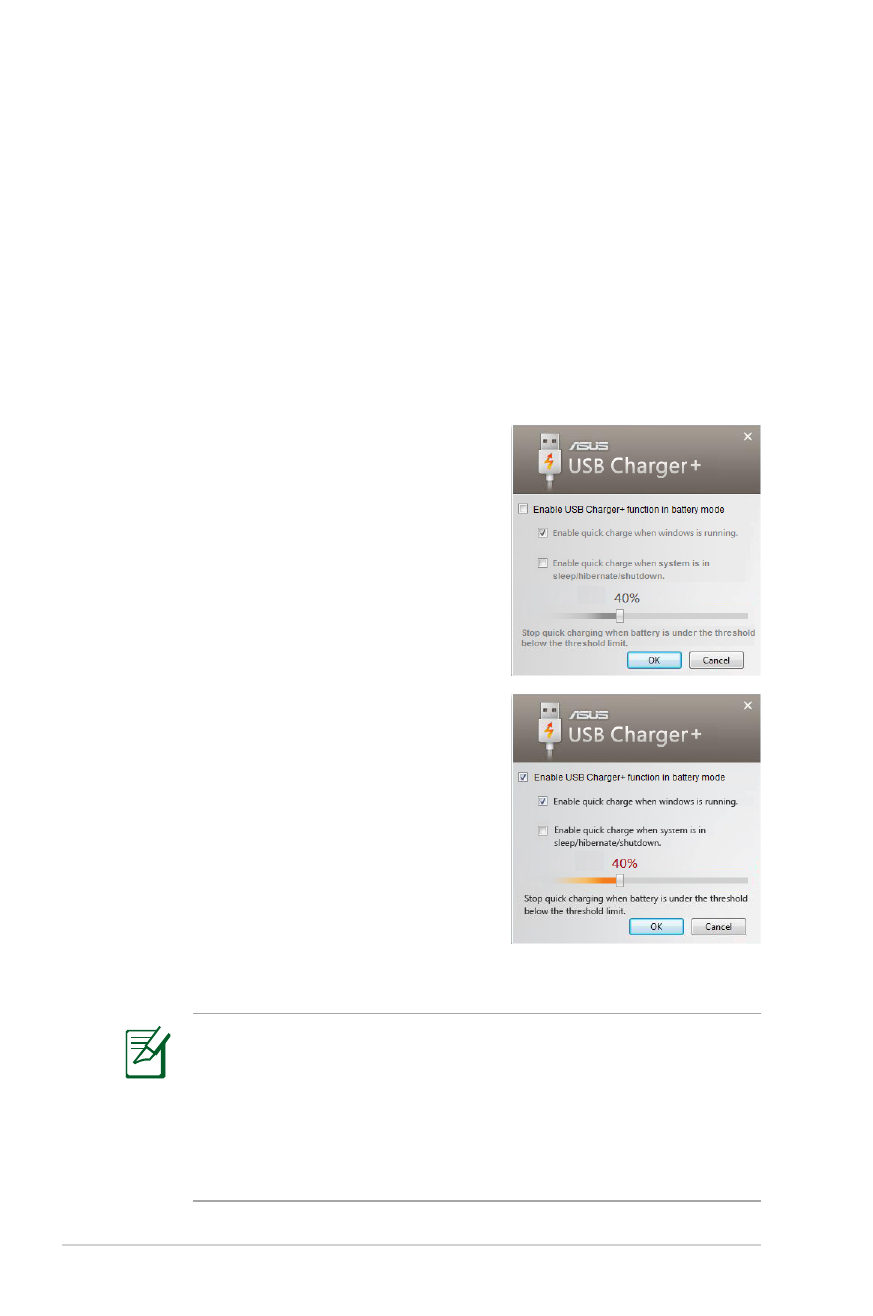
az akkumulátortöltés
küszöbértékének beállításához,
ahol leáll az USB-töltő+ funkció.
• A Notebook PC leállítja a csatlakoztatott USB-eszköz töltését,
amikor az akkumulátor töltésszintje a beállított küszöbérték
alá esik.
• Az USB-töltő+ funkciót támogató USB port nem támogatja
az USB-eszköz ébresztése funkciót.
• Ha a csatlakoztatott eszköz túlhevült, füstöl, vagy
rendellenes szagot bocsát ki, azonnal válassza le az eszközt.
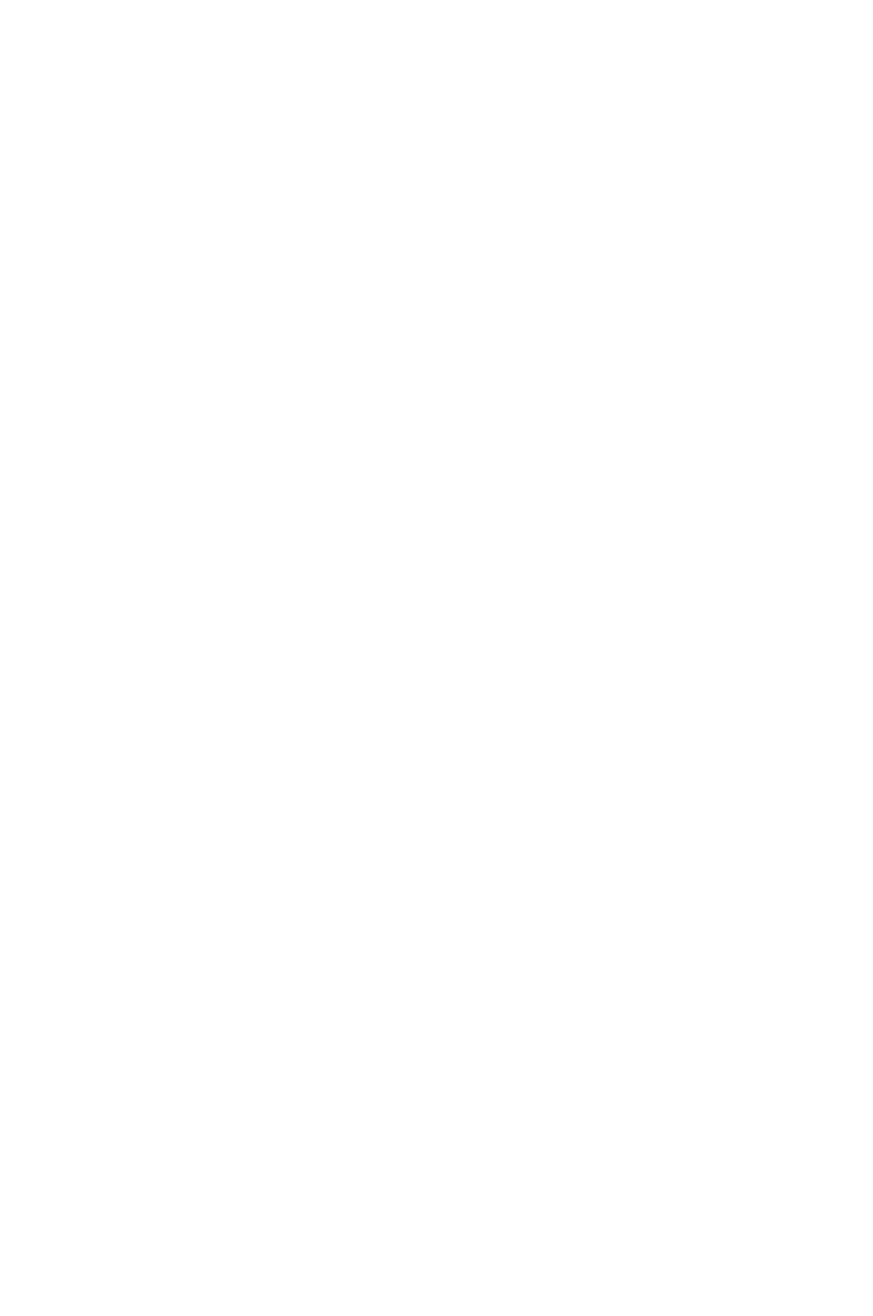
F
Függelék
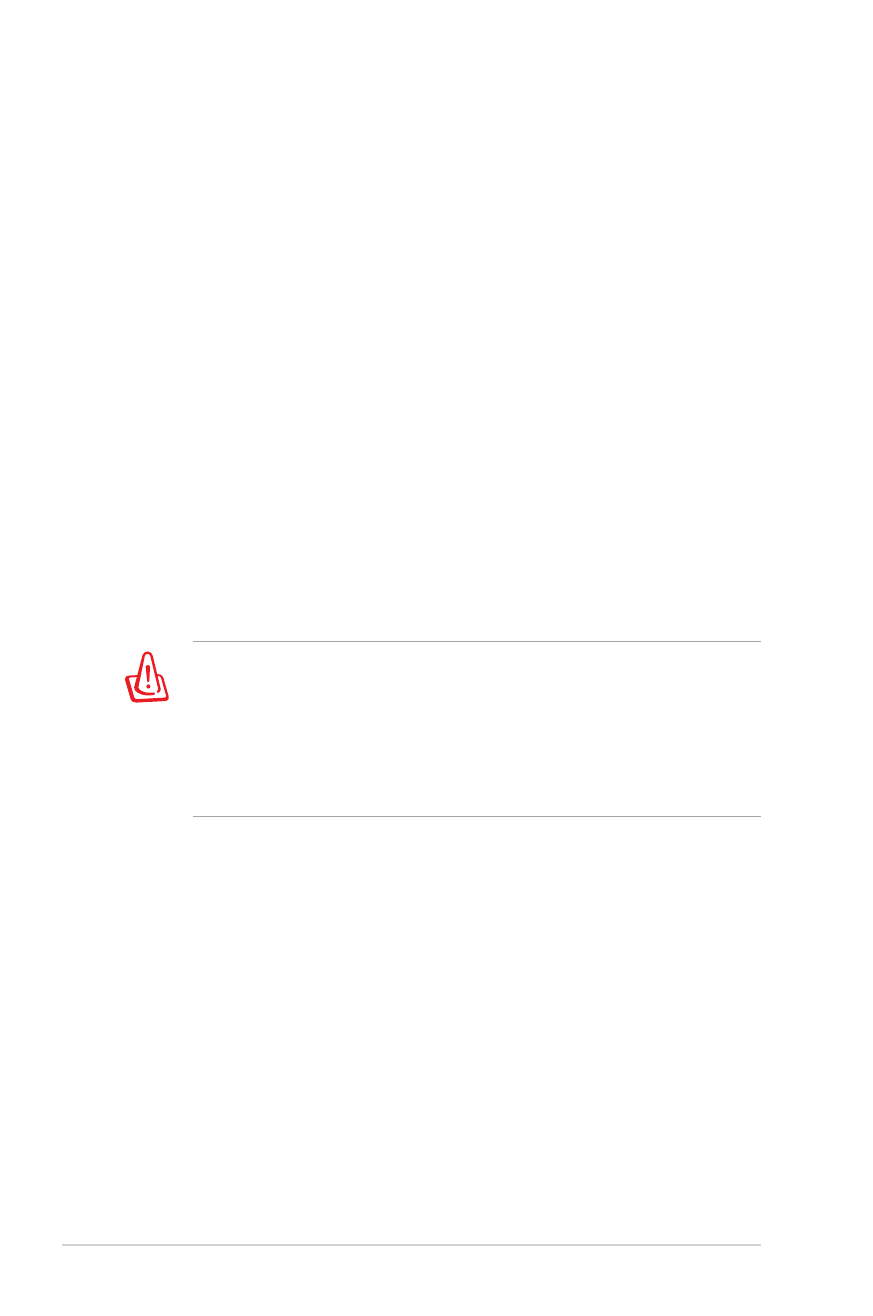
F-2
Használati utasítás Notebook PC-hez
Opcionális kiegészítők
Ezek a tételek szükség szerint külön megvásárolható kiegészítők a
notebook PC-hez.
USB-elosztó (opcionális)
Egy opcionális USB-elosztó csatlakoztatásával növelheti USB-
portjainak számát és egyetlen kábel segítségével gyorsan
csatlakoztathat, illetve leválaszthat USB-perifériákat.
USB flash meghajtó
Az USB flash meghajtó opcionális eszköz, amely több száz
megabájtnyi adat tárolását, nagyobb adatátviteli sebességet és
nagyobb fokú tartósságot tesz lehetővé. Korszerű operációs rendszer
alatt használva nincs szükség illesztőprogramra.
USB hajlékonylemez-meghajtó
Az opcionális USB-csatolós hajlékonylemez-meghajtó szabvány,
1,44 MB (vagy 720 kB) kapacitású, 3,5 hüvelykes hajlékonylemezeket
fogad.
FIGYELMEZTETÉS! A rendszer-meghibásodások elkerülése
érdekében kattintson a Windows „Hardver Biztonságos
Eltávolítása” ikonra a tálcán, mielőtt leválasztaná az USB
hajlékonylemez-meghajtót. Nyomja meg a lemezkiadó gombot
és vegye ki a hajlékonylemezt, a notebook PC szállítása előtt,
nehogy megsérüljön a rázkódástól.
Opcionális eszközök csatlakoztatása
Ezek a tételek szükség szerint harmadik felektől beszerezhetők.
USB-billentyűzet és egér
A külső USB-billentyűzet csatlakoztatásával az adatbevitel még
kényelmesebb lehet. Külső USB-egér csatlakoztatásával a navigálás
a Windows-ban még kényelmesebb lehet. Mind a külső USB-
billentyűzet, mind az egér egyszerre működik a notebook PC
beépített billentyűzetével és érintőpadjával.
Nyomtató csatlakoztatása
Egy vagy több USB-nyomtatót lehet egyszerre használni bármelyik
USB-porton vagy USB-elosztón.

Használati utasítás Notebook PC-hez
F-3
Operációs rendszer és szoftver
Ez a notebook PC (területtől függően) tulajdonosának előre
telepített operációs rendszerek, pl. Microsoft Windows használatát
kínálja. A választás és a nyelv a területtől függ. A hardver- és
szoftvertámogatás szintje a telepített operációs rendszertől függően
eltérő lehet. A stabilitás és a más operációs rendszerekkel való
kompatibilitás mértéke nem garantálható.
Támogatási szoftver
Ehhez a notebook PC-hez támogató CD-t mellékeltünk,
amely BIOS-t, illesztőprogramot és alkalmazásokat tartalmaz
a hardverszolgáltatások használata, a funkciók bővítése és a
notebook PC kezelésének megkönnyítése, illetve olyan funkciók
hozzáadása érdekében, amelyeket a saját operációs rendszer nem
biztosít. Ha frissítésre vagy a támogató CD cseréjére van szükség,
lépjen kapcsolatba a kereskedővel a weblapokat illetően, ahonnan
letöltheti az egyes illesztőprogramokat és segédprogramokat.
A támogató CD tartalmazza az összes illesztőprogramot,
segédprogramot és szoftvert, amely az elterjedt operációs
rendszerekhez való, beleértve azokhoz is, amelyeket előre
telepítettek. A támogató CD nem tartalmazza magát az operációs
rendszert. A támogató CD akkor is szükséges, ha a notebook PC-t
előre konfigurálták, annak érdekében, hogy a gyári előtelepítés
részeként biztosított szoftvereken kívül továbbiakat biztosítson.
A helyreállító CD opcionális és a gyárban a merevlemez-meghajtóra
telepített eredeti operációs rendszer lemezképét tartalmazza. A
helyreállító CD átfogó rendszer-visszaállító megoldást kínál, amely
gyorsan helyreállítja a notebook PC operációs rendszerét eredeti,
működőképes állapotára, feltéve hogy a merevlemez-meghajtó
megfelelő, működőképes állapotban van. Lépjen kapcsolatba a
kereskedővel, ha ilyen megoldásra van szüksége.
Előfordulhat, hogy a notebook PC egyes alkatrészei és
szolgáltatásai nem működnek, amíg az illesztőprogramokat és
esgédprogramokat nem telepítik.
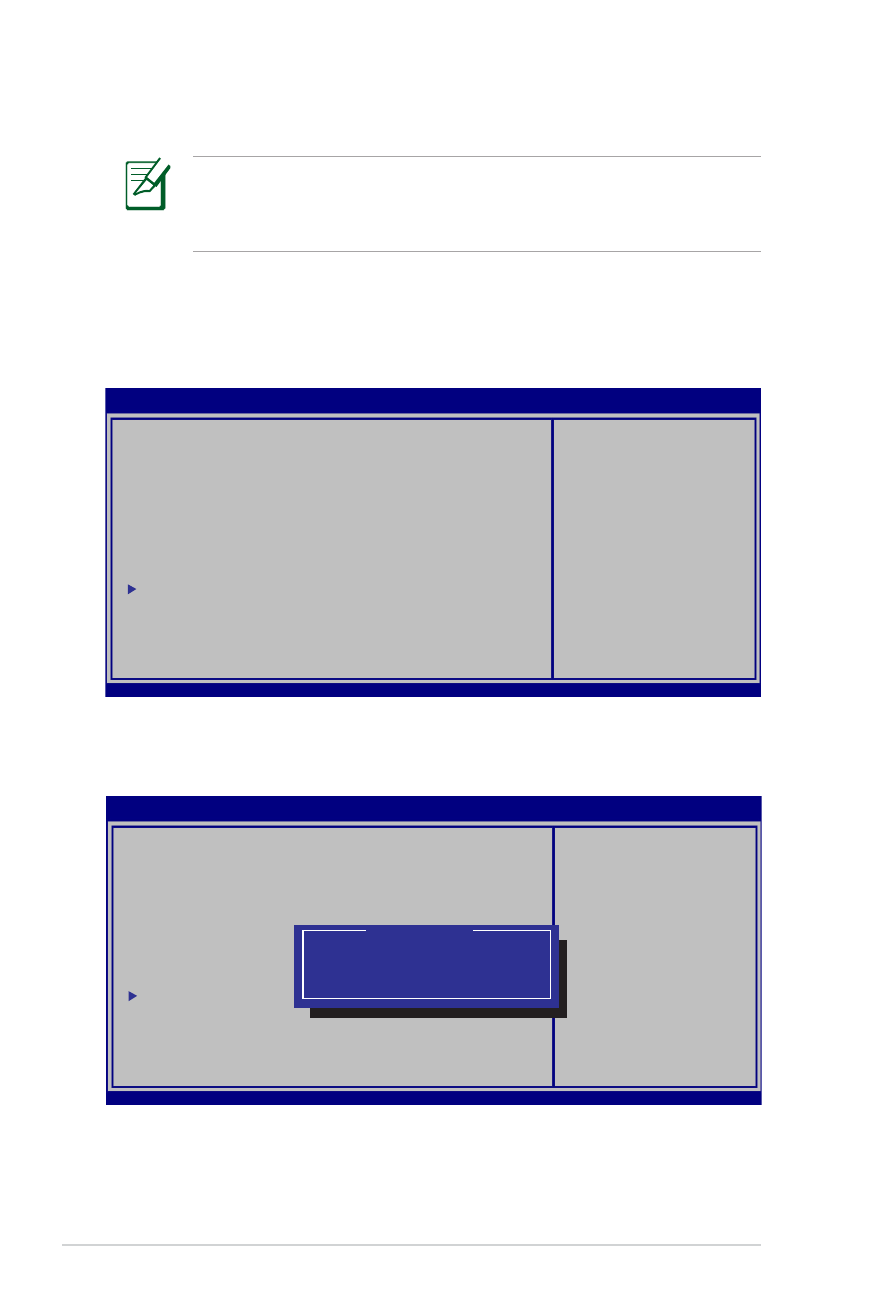
F-4
Használati utasítás Notebook PC-hez
Rendszer BIOS-beállítások
Boot Device (Rendszerindító eszköz)
1. A Boot (Indító) képernyőn jelölje ki a Boot Option #1 (1. indítási
lehetőség) elemet.
2. Nyomja meg az [Enter] gombot, majd jelöljön ki egy eszközt Boot
Option #1 (1. indítási lehetőség) elemként.
Az ebben a fejezetben ábrázolt BIOS képernyők csupán
tájékoztató jellegűek. A tényleges képernyők típusonként és
térségenként eltérhetnek.
Boot Configuration
UEFI Boot
[Enabled]
Launch PXE OpROM
[Disabled]
Boot Option Priorities
Boot Option #1
[P0: WDC WD7500BPKT...]
Boot Option #2
[P2: MATSHITABD-MLT...]
Boot Option #3
[Windows Boot Manager]
CD/DVD ROM Drive BBS Priorities
Hard Device BBS Priorities
Add New Boot Option
Delete Boot Option
Boot Configuration
UEFI Boot
[Disabled]
PXE ROM
[Disabled]
Boot Option Priorities
Boot Option #1
[Windows Boot Manager]
Boot Option #2
[P0: ST9750423AS ...]
Boot Option #3
[P0: WDC WD7500BPKT...]
CD/DVD ROM Drive BBS Priorities
Hard Device BBS Priorities
Add New Boot Option
Delete Boot Option
Boot Option #1
P2: MATSHITABD-MLT UJ240AFW
Windows Boot Manager
P0: ST9750423AS
Disabled

Használati utasítás Notebook PC-hez
F-5
Security Setting (Biztonsági beállítás)
A jelszó beállítása:
1. A Security (Biztonság) képernyőn válassza ki a Setup
Administrator Password (Rendszergazda jelszó beállítása)vagy
User Password (Felhasználói jelszó) elemet.
2. Írja be a jelszót, majd nyomja meg az [Enter] billentyűt.
3. Írja be újra a jelszót, majd nyomja meg az [Enter] billentyűt.
4. Megtörténik a jelszó beállítása.
A jelszó törlése:
1. A Security (Biztonság) képernyőn válassza ki a Setup Administrator
Password (Rendszergazda jelszó beállítása)vagy User Password
(Felhasználói jelszó) elemet.
2. Írja be a jelenlegi jelszót, majd nyomja meg az [Enter] gombot.
3. Hagyja üresen a Create New Password (Új jelszó létrehozása)
mezőt, majd nyomja meg az [Enter] gombot.
4. Hagyja üresen a Confirm New Password (Új jelszó
megerősítése) mezőt, majd nyomja meg az [Enter] gombot.
5. A jelszó törlésre kerül.
Meg kell adnia a felhasználói jelszót, amikor bekapcsolja
a Notebook PC-t (illetve belép a BIOS-ba vagy operációs
rendszerbe). A Rendszergazda jelszó megadása csak akkor
szükséges, ha a BIOS beállításait kívánja módosítani.
: Select Screen
:
Select Item
Enter: Select
+/—: Change Opt.
F1: General Help
F9: Optimized Defaults
F10: Save ESC: Exit
Version 2.01.1208. Copyright (C) 2011 American Megatrends, Inc.
Aptio Setup Utility - Copyright (C) 2011 American Megatrends, Inc.
Main Advanced Boot
Security
Save & Exit
If ONLY the Administrator’s password is set,
then this only limits access to Setup and is
only asked for when entering Setup.
If ONLY the user’s password is set, then this
is a power on password and must be entered to
boot or enter Setup. In Setup, the User will
have Administrator rights.
The password length must be
in the following range:
Minimum length
3
Maximum length
20
Administrator Password
User Password
Secure Boot control
[Enabled]
HDD Password Status :
NOT INSTALLED
Set Master Password
Set User Password
I/O Interface Security
Security Boot Policy
Set User Password
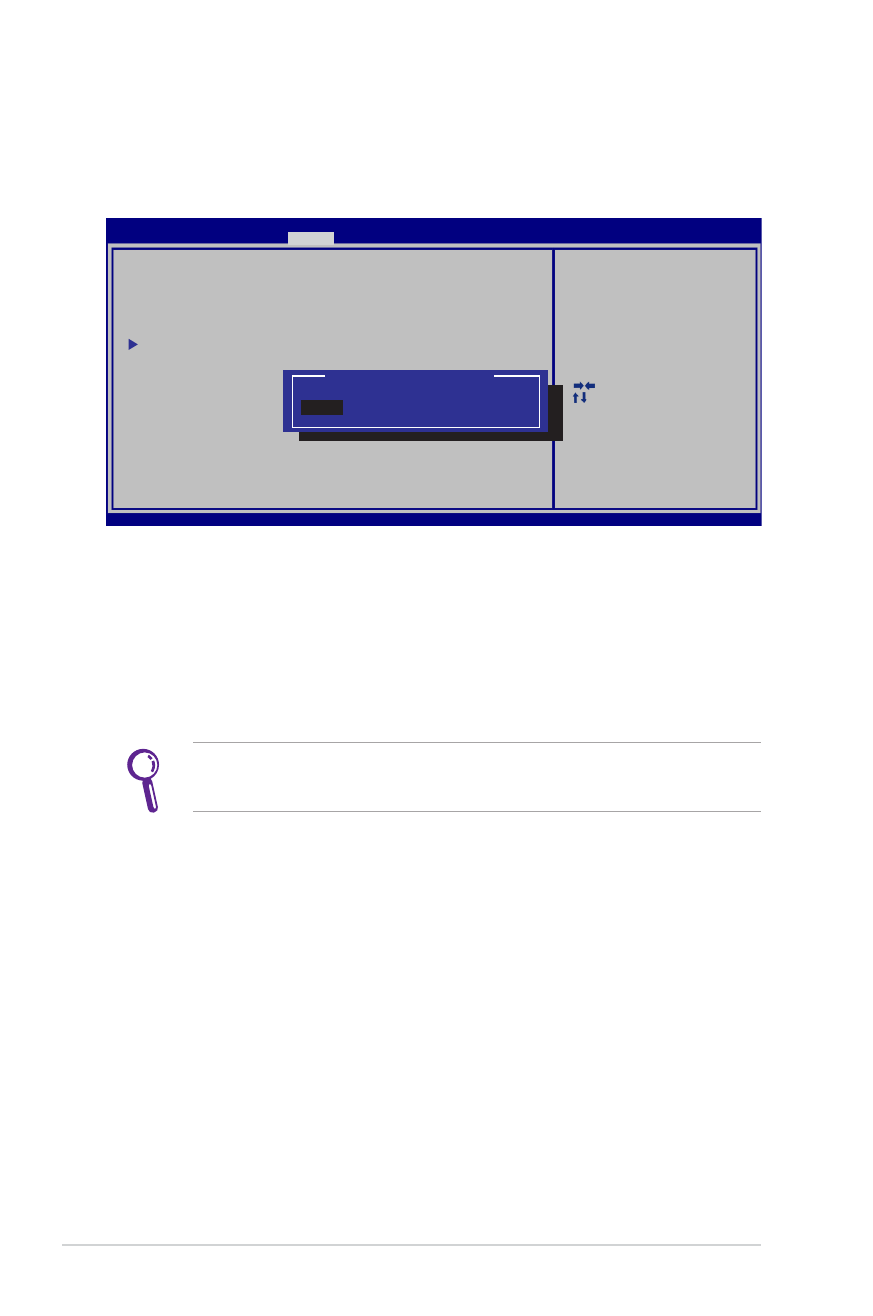
F-6
Használati utasítás Notebook PC-hez
I/O csatoló biztonság
Az I/O csatoló lezárásához:
1. A Biztonság képernyőn jelölje ki az I/O csatoló biztonság
elemet.
2. Jelölje ki azon csatolót, amelyet le kíván zárni, majd kattintson a
Lezárás gombra.
Az I/O csatoló biztonság beállításait csak Rendszergazdaként
történő bejelentkezés esetén lehet módosítani.
: Select Screen
:
Select Item
Enter: Select
+/—: Change Opt.
F1: General Help
F9: Optimized Defaults
F10: Save ESC: Exit
Version 2.01.1208. Copyright (C) 2011 American Megatrends, Inc.
Aptio Setup Utility - Copyright (C) 2011 American Megatrends, Inc.
Security
I/O Interface Security
LAN Network Interface
[UnLock]
Wireless Network Interface
[UnLock]
HD AUDIO Interface
[UnLock]
SATA ODD Interface
[UnLock]
USB Interface Security
I f L o c k e d , 2 n d S A T A H D D w i l l
be disabled.
LAN Network Interface
Lock
UnLock
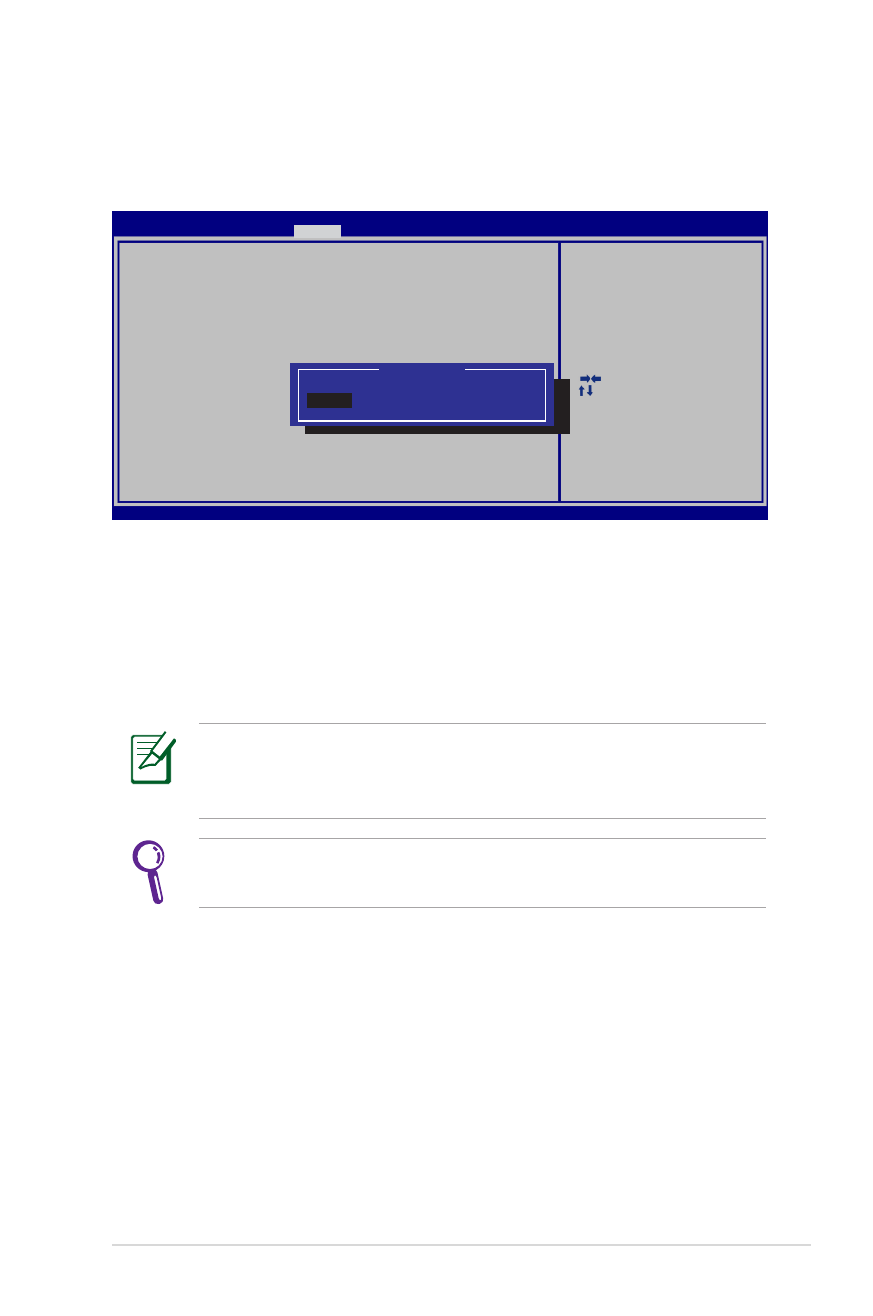
Használati utasítás Notebook PC-hez
F-7
USB csatoló biztonság
Az USB csatoló lezárásához:
1. A Biztonság képernyőn jelölje ki az I/O csatoló biztonság >
USB csatoló biztonság elemet.
2. Jelölje ki azon csatolót, amelyet le kíván zárni, majd kattintson a
Lezárás gombra.
Az USB csatoló biztonság beállításait csak Rendszergazdaként
történő bejelentkezés esetén lehet módosítani.
Ha az USB csatoló elemet [Lezárás] helyzetbe állítja,
megtörténik a külső csatlakozók és a CMOS kamera lezárása
és elrejtése.
: Select Screen
:
Select Item
Enter: Select
+/—: Change Opt.
F1: General Help
F9: Optimized Defaults
F10: Save ESC: Exit
Version 2.01.1208. Copyright (C) 2011 American Megatrends, Inc.
Aptio Setup Utility - Copyright (C) 2011 American Megatrends, Inc.
Security
USB Interface Security
USB Interface
[UnLock]
External Ports
[UnLock]
BlueTooth
[UnLock]
CMOS Camera
[UnLock]
Card Reader
[UnLock]
I f L o c k e d , a l l U S B d e v i c e w i l l
be disabled.
USB Interface
LocK
UnLock
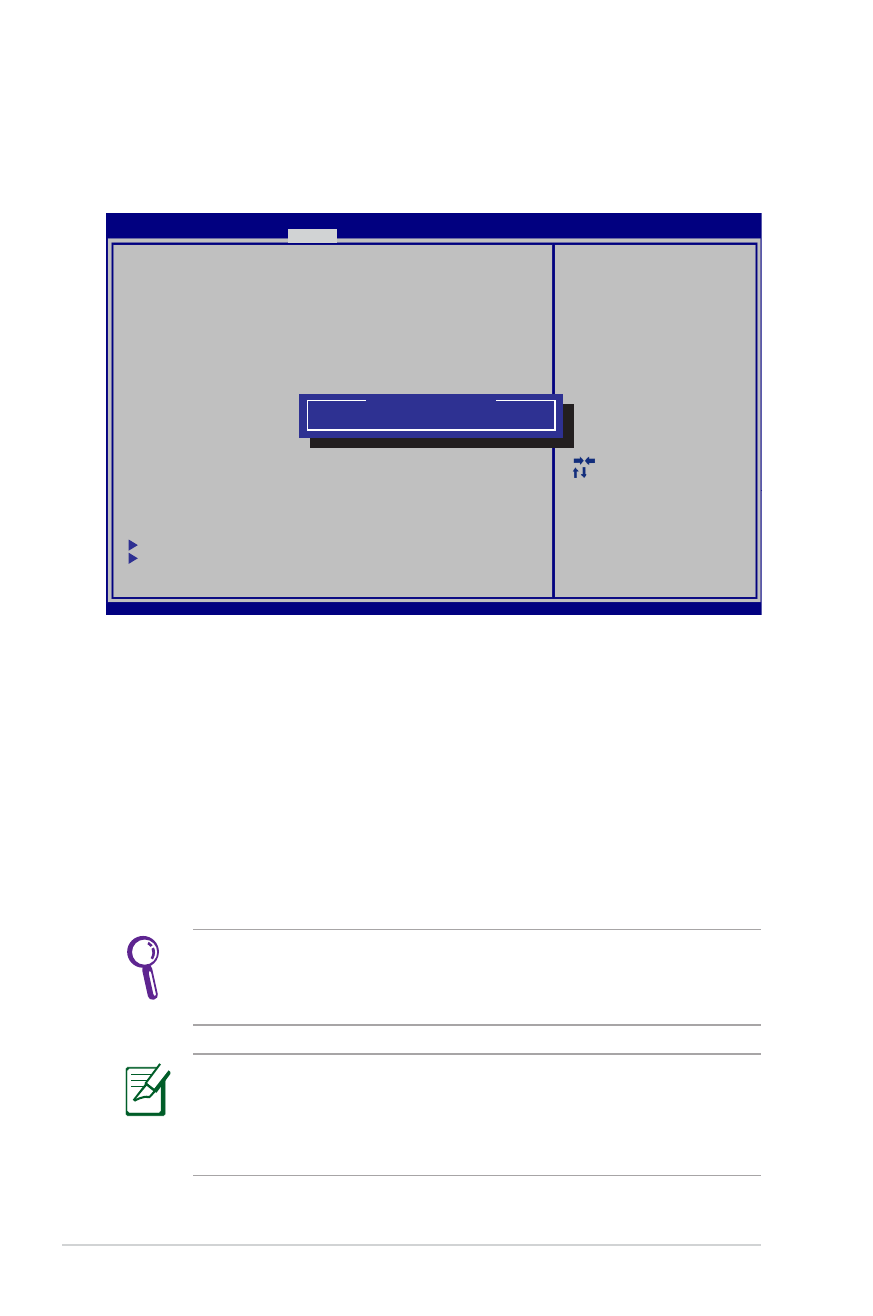
F-8
Használati utasítás Notebook PC-hez
HDD jelszó
A HDD jelszó beállításához:
1. A Képernyőn kattintson a Mesterjelszó beállítása elemre,
gépeljen be egy jelszót, majd nyomja meg az [Enter] gombot.
2. Megerősítésképpen írja be újra a jelszót, majd nyomja meg az
[Enter] gombot.
3. Kattintson a Felhasználói jelszó beállítása elemre, amjd
ismételje meg az előző lépést a felhasználói jelszó beállításához.
4. Megtörténik a jelszó beállítása.
• A HDD jelszót csak Rendszergazdaként történő bejelentkezés
esetén lehet módosítani.
• Be kell állítania a Mester jelszót a Felhasználói jelszó előtt.
Előbb meg kell adnia a felhasználói jelszót (ha van ilyen), majd
a HDD jelszót, amikor bekapcsolja a Notebook PC-t. A helyes
jelszavak megadásának hiányában nem léphet be az operációs
rendszerbe.
: Select Screen
:
Select Item
Enter: Select
+/—: Change Opt.
F1: General Help
F9: Optimized Defaults
F10: Save ESC: Exit
Version 2.01.1204. Copyright (C) 2011 American Megatrends, Inc.
Aptio Setup Utility - Copyright (C) 2011 American Megatrends, Inc.
Main Advanced Boot
Security
Save & Exit
If ONLY the Administrator’s password is set,
then this only limits access to Setup and is
only asked for when entering Setup.
If ONLY the user’s password is set, then this
is a power on password and must be entered to
boot or enter Setup. In Setup, the User will
have Administrator rights.
The password length must be
in the following range:
Minimum length
3
Maximum length
20
Administrator Password
User Password
Secure Boot control
[Enabled]
HDD Password Status :
NOT INSTALLED
Set Master Password
Set User Password
I/O Interface Security
Security Boot Policy
Set the system boot order.
***Advanced to Power Cycle
System after Setting Hard Disk
Passwords***
Create New Password
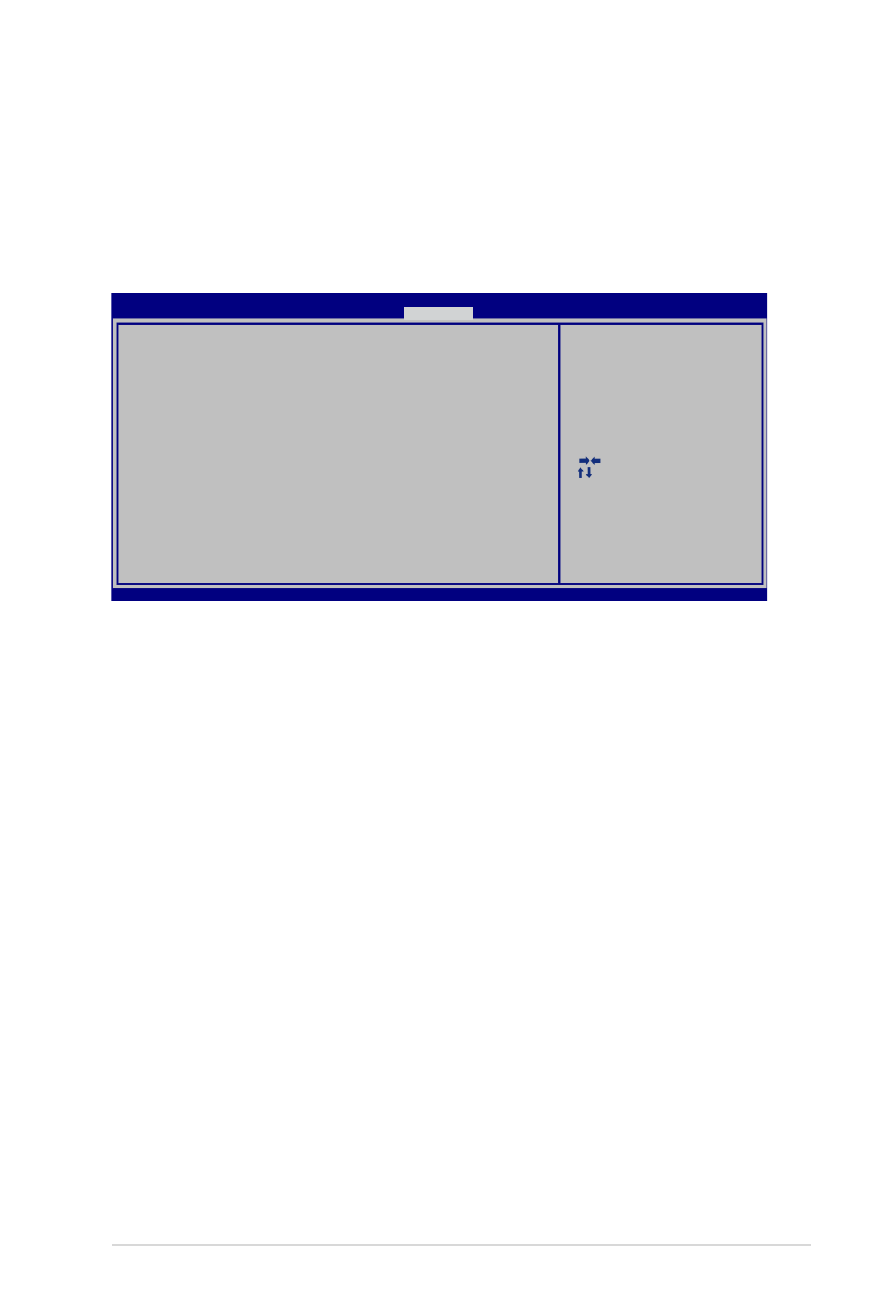
Használati utasítás Notebook PC-hez
F-9
Save Changes (Módosítások mentése)
Amennyiben meg kívánja tartani a konfigurációs beállításokat,
mentenie kell a módosításokat, mielőtt kilép a BIOS-
segédprogramból.
: Select Screen
:
Select Item
Enter: Select
+/—: Change Opt.
F1: General Help
F9: Optimized Defaults
F10: Save ESC: Exit
Version 2.01.1208. Copyright (C) 2011 American Megatrends, Inc.
Aptio Setup Utility - Copyright (C) 2011 American Megatrends, Inc.
Main Advanced Chipset Boot
Security
Save & Exit
Save Changes and Exit
Discard Changes and Exit
Save Options
Save Changes
Discard Changes
Restore Defaults
Boot Override
P2: MATSHITABD-MLT UJ240AFW
Windows Boot Manager
P0: WDC WD7500BPKT-80PK4T0
Launch EFI Shell from filesystem device
Exit system setup after saving
the changes.
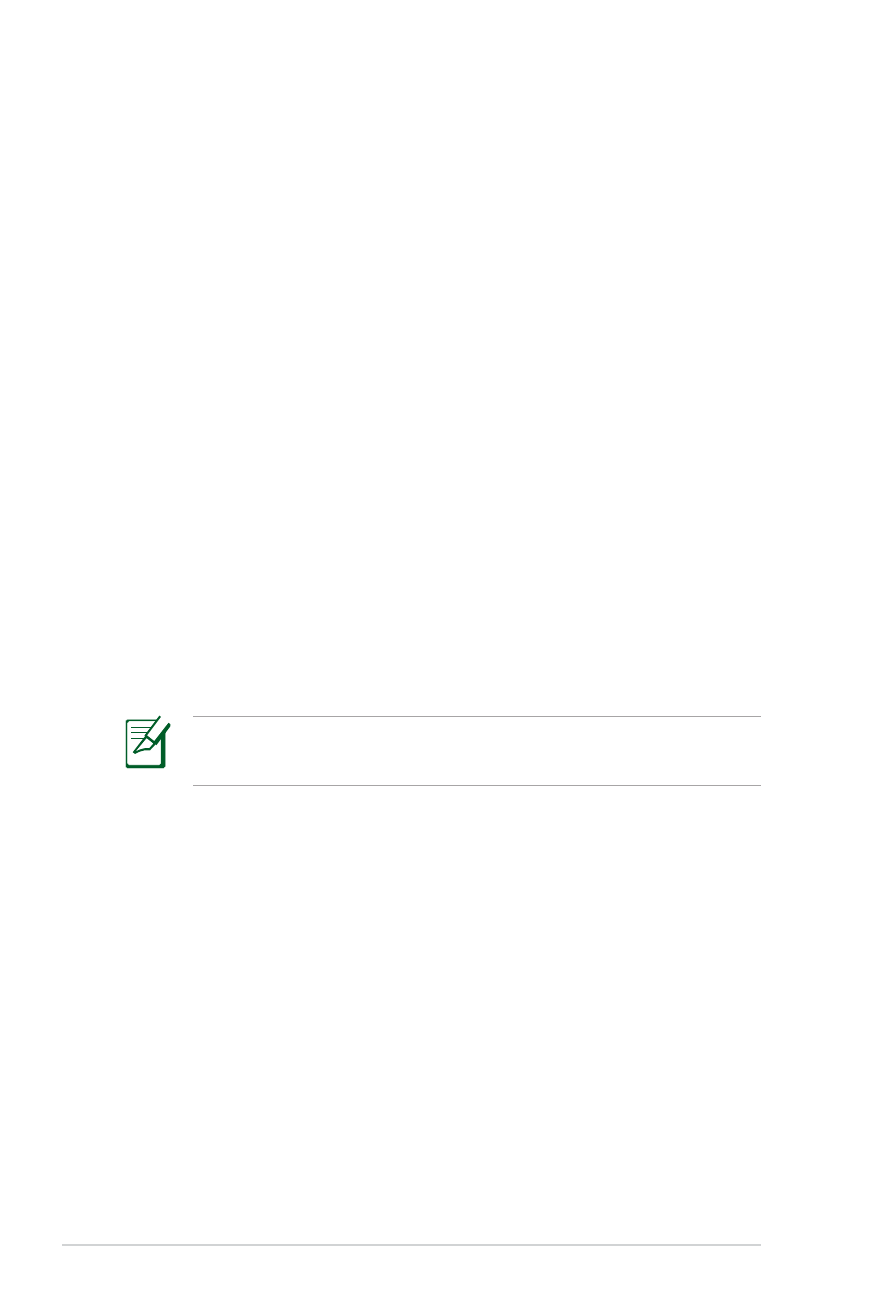
F-10
Használati utasítás Notebook PC-hez
Gyakran előforduló problémák és megoldásaik
Hardverhiba – Optikai lemez
Az optikai meghajtó nem tudja lemezt olvasni vagy írni.
1. Frissítse a BIOS-t a legújabb verzióra és próbálkozzon újra.
2. Ha a BIOS-frissítés nem segít, próbálkozzon jobb minőségű
lemezek írásával.
3. Ha a probléma továbbra is fennáll, akkor vegye fel a kapcsolatot
a helyi márkaszervizzel és kérjen segítséget egy mérnöktől.
Ismeretlen ok – Labilis rendszer
Nem hozható vissza hibernált állapotból.
1. Távolítsa el a bővítéseket (RAM, HDD, WLAN, BT), ha ezeket a
vásárlás után szerelték be.
2. Ha nem ez a kiváltó ok, próbálkozzon a MS Rendszer-
visszaállítással egy korábbi időpontra.
3. Ha probléma továbbra is fennáll, próbálja meg visszaállítani a
rendszert a visszaállító partíció vagy DVD segítségével.
A rendszer-visszaállítás előtt készítsen biztonsági másolatot
adatairól egy másik meghajtón.
4. Ha a probléma továbbra is fennáll, akkor vegye fel a kapcsolatot
a helyi márkaszervizzel és kérjen segítséget egy mérnöktől.
Hardverhiba – Billentyűzet / Gyorsgomb
A gyorsgomb (FN) le van tiltva.
A. Telepítse újra az „ATK0100” illesztőprogramot a CD-ről, illetve
töltse le az ASUS weboldaláról.
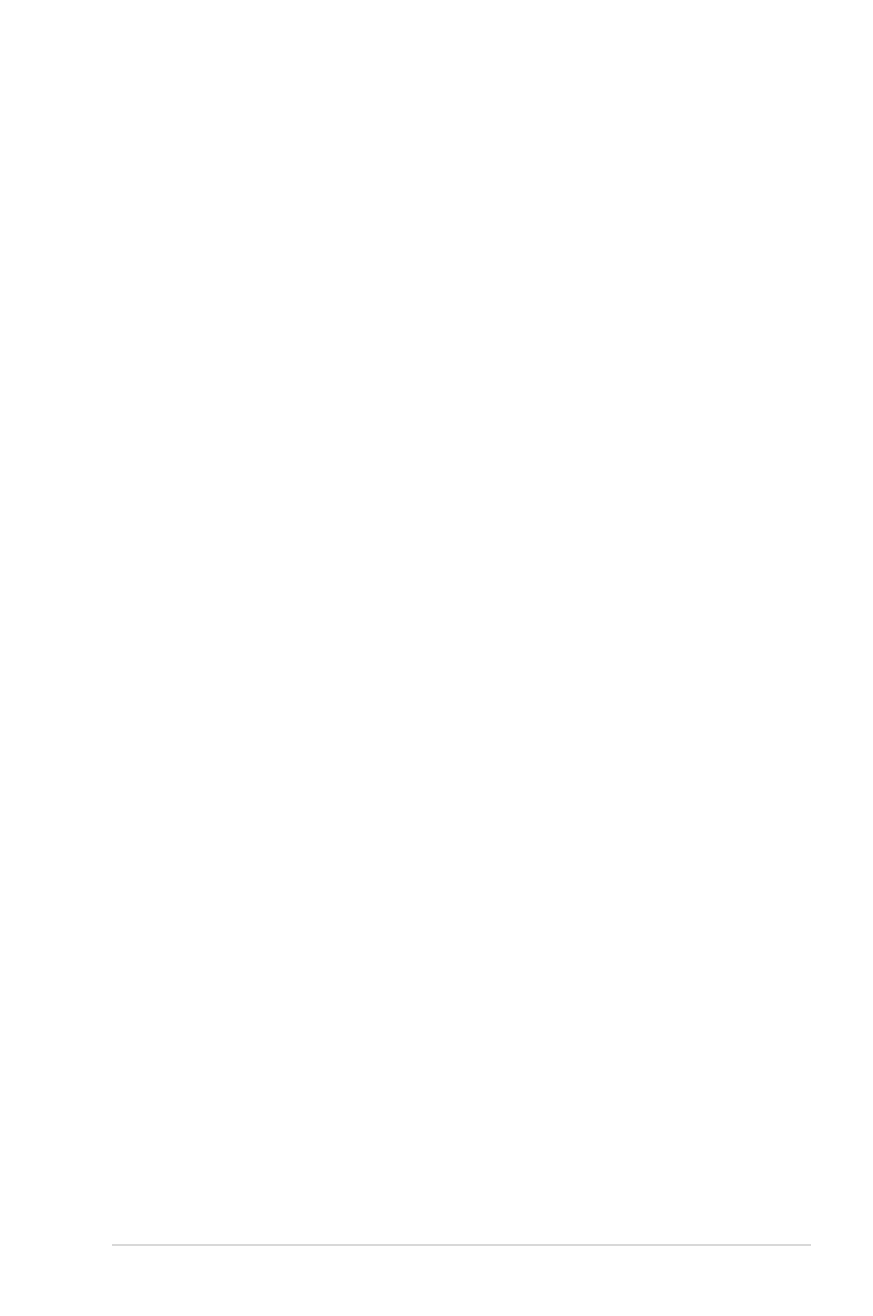
Használati utasítás Notebook PC-hez
F-11
Hardverhiba – Beépített kamera
A beépített kamera nem működik megfelelően.
1. Ellenőrizze az „Eszközkezelőt”, nincs-e probléma.
2. A probléma megoldásához próbálkozzon a webkamera
illesztőprogramjának újratelepítésével.
3. Ha ez nem oldja meg a problémát, frissítse a BIOS-t a legújabb
verzióra és próbálkozzon újra.
4. Ha a probléma továbbra is fennáll, akkor vegye fel a kapcsolatot
a helyi márkaszervizzel és kérjen segítséget egy mérnöktől.
Hardverhiba – Akkumulátor
Akkumulátor karbantartása.
1. Regisztrálja a PC noteszgépet egyéves jótálláshoz az alábbi
weboldalon:
http://member.asus.com/login.aspx?SLanguage=en-us
2. Soha NE kísérelje meg eltávolítani az akkumulátor egységet,
ha PC noteszgép bekapcsolt állapotban van és a hálózati
adapterről működik, mivel a váratlan áramszünet a rendszert
megrongálhatja. Az ASUS akkumulátor egység védőáramkörrel
rendelkeyik, ami megvédi a túltöltéssel szemben, ezért az
akkumulátor nem sérül meg, ha a PC noteszgépbem hagyják.
Hardverhiba – Be-/Kikapcsolási hiba
Nem tudom bekapcsolni a PC noteszgépet.
Diagnosztika:
1. A bekapcsolás csak akkumulátorról lehetséges? (I = 2, N = 4)
2. Látható a BIOS (ASUS logó)? (I = 3, N = A)
3. Betölthető az operációs rendszer? (I = B, N = A)
4. Az adapter bekapcsolt állapotot jelző LED-je világít? (I = 5, N = C)
5. A bekapcsolás csak az adapterről lehetséges? (I = 6, N = A)
6. Látható a BIOS (ASUS logó)? (I = 7, N = A)
7. Betölthető az operációs rendszer? (I = D, N = A)
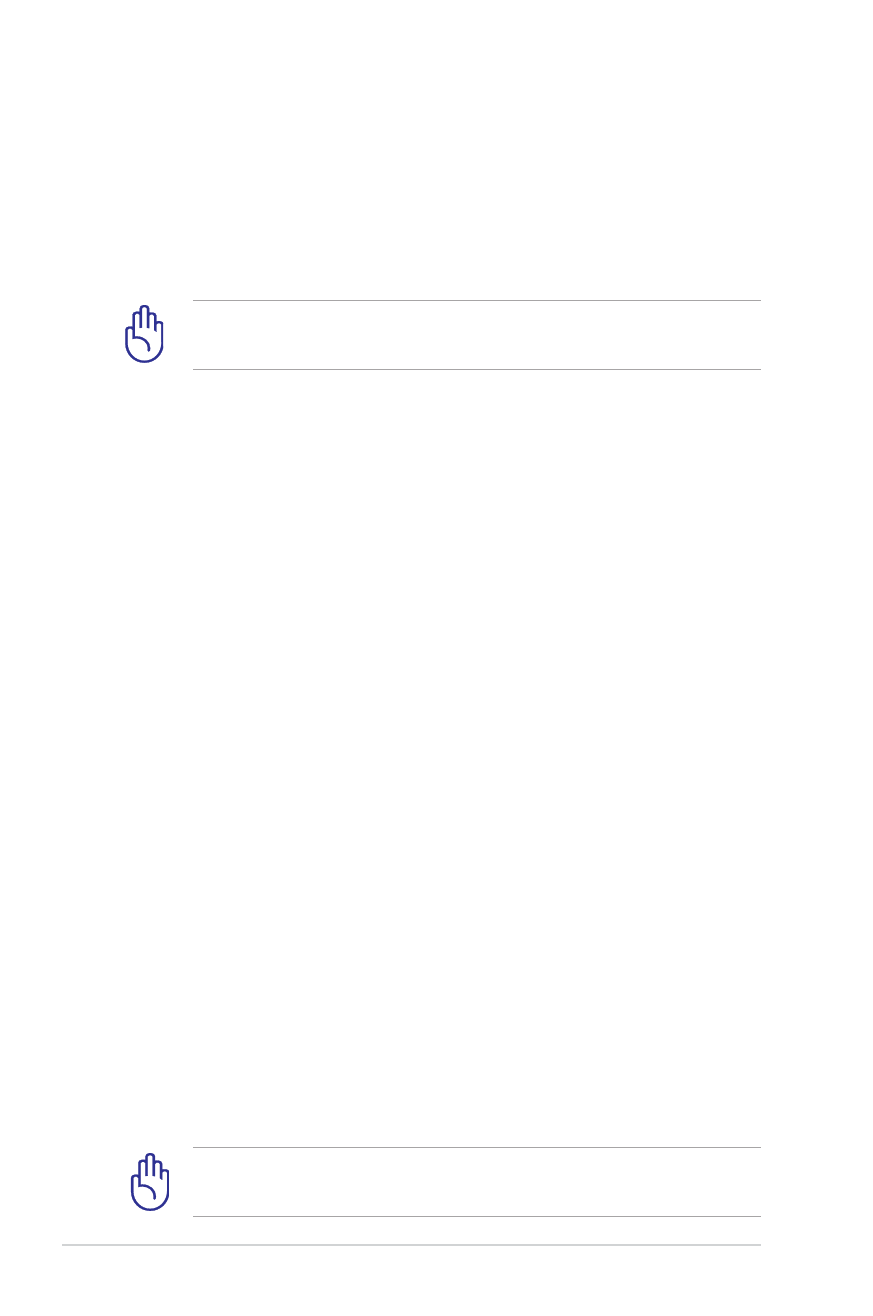
F-12
Használati utasítás Notebook PC-hez
Hibajelenség és megoldások:
A. A hiba az alaplappal, merevlemez-meghajtóval, vagy a
noteszgéppel kapcsolatos. Látogassa meg a legközelebbi
szervizközpontot segítségért.
B. Ha problémát az operációs rendszer okozza, próbálja meg
visszaállítani a rendszert a visszaállító partíció vagy DVD segítségével.
FONTOS: a rendszer-visszaállítás előtt készítsen biztonsági
másolatot adatairól egy másik meghajtón.
C. A hiba az adapterrel kapcsolatos. Ellenőrizze a tápkábel csatlakozóit,
illetve látogassa meg a legközelebbi szervizközpontot csere érdekében.
D. A hiba az akkumulátorral kapcsolatos. Ellenőrizze az
akkumulátor érintkezőit, illetve látogassa meg a legközelebbi
szervizközpontot javítás érdekében.
Hardverhiba – Vezeték nélküli kártya
Hogyan ellenőrzöm, felszerelték-e a PC noteszgépet vezeték nélküli
kártyával?
A. Kattintson a következőkre: „Vezérlőpult -> Eszközkezelő”.
Látni fogja, rendelkezik-e a PC noteszgép WLAN kártyával, ha
megnézi a „Hálózati adapter” tételt.
Mechanikai hiba – Ventilátor / Melegedés
Miért működik folyamatosan a hűtőventilátor és magas a
hőmérséklet?
1. Győződjön meg arról, hogy a ventilátor működik, amikor magas
a processzor hőmérséklete és ellenőrizze, hogy megfelelően
áramlik-e a levegő a fő szellőzőnyílásból.
2. Ha sok alkalmazás fut (lásd a feladatsort), zárja be őket, hogy
csökkentse a rendszer terhelését.
3. A problémát egyes vírusok is okozhatják, ezért használjon
antivírus szoftvert az ellenőrzésükhöz.
4. Ha problémát a fentiek egyike sem oldja meg, próbálja meg
visszaállítani a rendszert a visszaállító partíció vagy DVD segítségével.
FONTOS: a rendszer-visszaállítás előtt készítsen biztonsági
másolatot adatairól egy másik meghajtón.
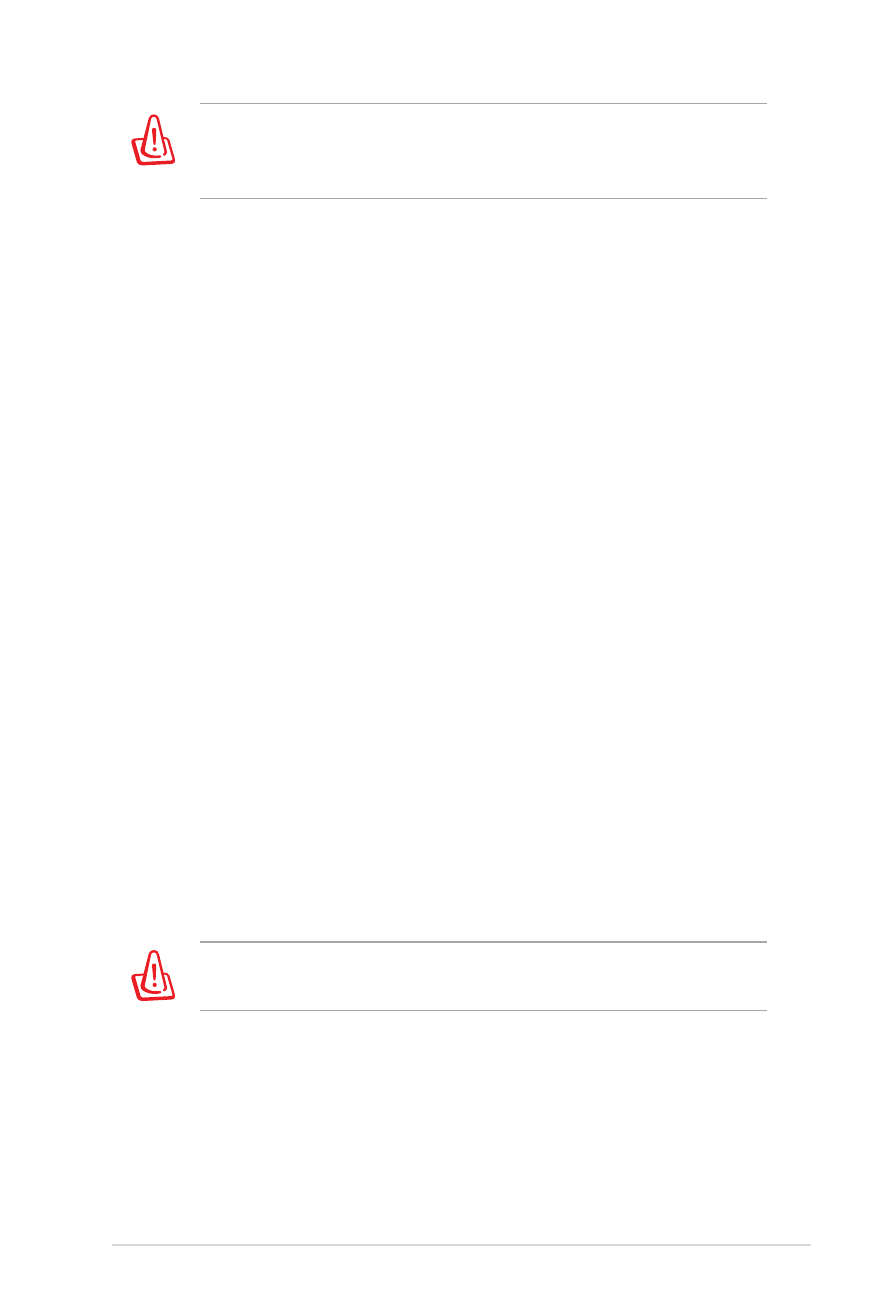
Használati utasítás Notebook PC-hez
F-13
FIGYELEM: Ne csatlakozzon az internetre, mielőtt telepíti az
antivírus szoftvert és az internetes tűzfalat, hogy megvédje
magát a vírusoktól.
Szoftverhiba – Mellékelt ASUS szoftverek
Amikor bekapcsolom a PC noteszgépet, megjelenik egy nyitott
eljárásfájl hibaüzenet.
A. A probléma megoldásához telepítse újra a „Power4 Gear”
segédprogram legújabb változatát. Letölthető az ASUS
weblapjáról.
Ismeretlen ok – Kék képernyő fehér szöveggel
Kék képernyő jelenik meg fehér szöveggel a rendszer indítása után.
1. Távolítsa el a memóriabővítést. Ha a vásárlás utá
memóriabővítést végzett, kapcsolja KI a számítógépet, távolítsa
el a bővítést, majd kapcsolja BE, hogy lássa, nem kompatibilis
memória okozza-e a problémát.
2. Távolítsa el a szoftveralkalmazásokat. Ha nemrég telepített
szoftveralkalmazásokat, valószínűleg nem kompatibilisek a
rendszerrel. Próbálja eltávolítani őket a Windows biztonságos
üzemmódjában.
3. Ellenőrizze, nincs-e vírusfertőzés a rendszerben.
4. Frissítse a BIOS-t a legújabb verzióra a WINFLASH segítségével
Windows alatt, illetve az AFLASH segítségével DOS
üzemmódban. Ezek a segédprogramok és a BIOS fájlok
letölthetők az ASUS weblapjáról.
FIGYELEM: Gondoskodjon arról, hogy a PC noteszgép
energiaellátása nem szűnik meg a BIOS írása közben.
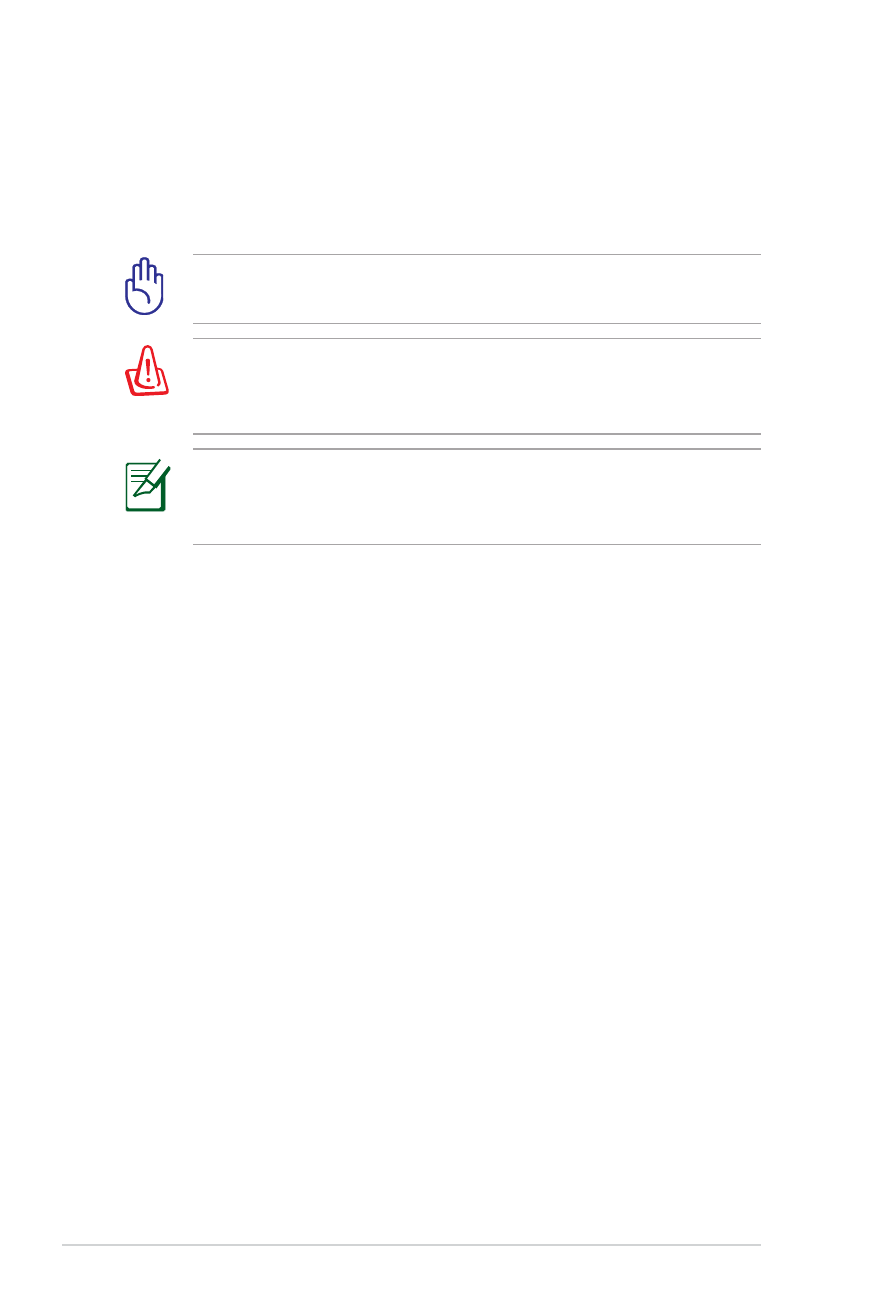
F-14
Használati utasítás Notebook PC-hez
5. Ha a probléma ennek ellenére sem oldható meg, használja
a rendszer-visszaállítás folyamatát a teljes rendszer
helyreállításához.
FONTOS: a rendszer-visszaállítás előtt készítsen biztonsági
másolatot adatairól egy másik meghajtón.
VIGYÁZAT: Ne csatlakozzon az internetre, mielőtt telepíti az
antivírus szoftvert és az internetes tűzfalat, hogy megvédje
magát a vírusoktól.
MEGJEGYZÉS: Ne először feledje telepíteni az „Intel INF Update”
és „ATKACPI” illesztőprogramokat, hogy felsimerhetők legyenek
a hardvereszközök.
6. Ha a probléma továbbra is fennáll, akkor vegye fel a kapcsolatot
a helyi márkaszervizzel és kérjen segítséget egy mérnöktől.
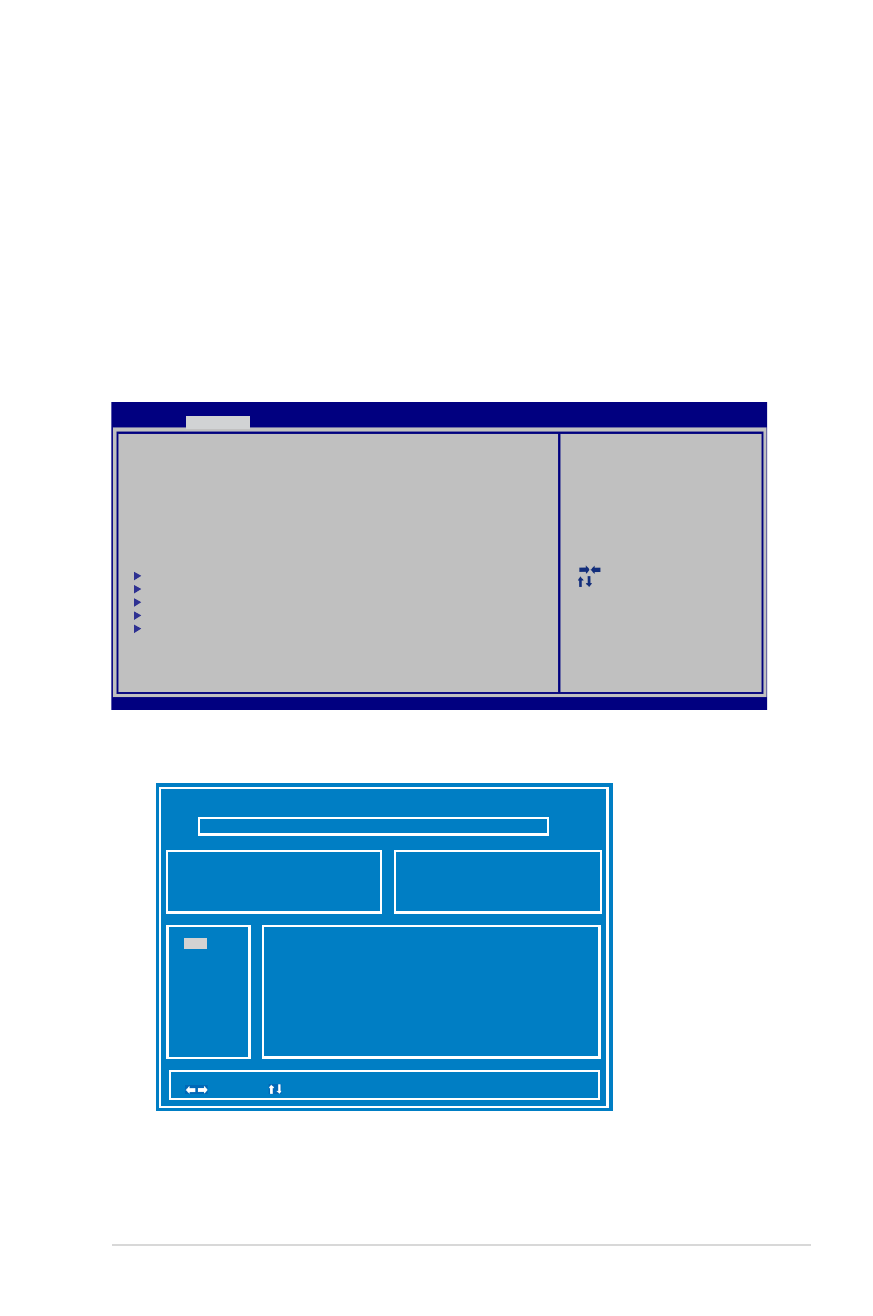
Használati utasítás Notebook PC-hez
F-15
Szoftverhiba - BIOS
A BIOS frissítése.
1. Kérjük, először ellenőrizze a PC noteszgép pontos típusát és
töltse le a legfrissebb BIOS-fájlt a típushoz az ASUS weblapjáról,
majd mentse a flash-meghajtóra.
2. Csatlakoztassa a flash-meghajtót a PC noteszgéphez és
kapcsolja be a PC noteszgépet.
3. Használja a BIOS-segédprogram Speciális oldalán található „
Start Easy Flash” funkciót. Kövesse az utasításokat.
4. Keresse meg a legfrissebb BIOS-fájlt és kezdje el frissíteni
(beégetni) a BIOS-t.
5. Végre kell hajtania a „Restore Defaults” (Alapértékek
visszaállítása) parancsot az Exit (Kilépés) oldalon a BIOS
frissítése (beégetése) után.
ASUS Tek. Easy Flash Utility
[
]: Switch [
] : Choose [q] : Exit
FLASH TYPE:
Generic Flash Type
Current Platform
Platform: N56
Version: 200
Build Date: Dec 6 2011
New Platform
Platform: Unkown
Version: Unkown
Build Date: Unkown
: Select Screen
:
Select Item
Enter: Select
+/—: Change Opt.
F1: General Help
F9: Optimized Defaults
F10: Save ESC: Exit
Version 2.01.1208. Copyright (C) 2011 American Megatrends, Inc.
Aptio Setup Utility - Copyright (C) 2011 American Megatrends, Inc.
Main
Advanced
Chipset Boot Security Save & Exit
POST Logo Type
[Static]
Start Easy Flash
Play POST Sound
[No]
Speaker Volume
[4]
Internal Pointing Device
[Enabled]
Wake On Lid Open
[Enabled]
ASUS USB Charger+ in battery mode
[Disabled]
Intel Virtualization Technology
[Disabled]
VT-d
[Enabled]
SATA Configuration
Intel(R) Anti-Theft Technology Configuration
USB Configuration
Intel(R) Smart Connect Technology
Network Stack
Press ENTER to run the utility
to select and update BIOS.
FS0
FS1
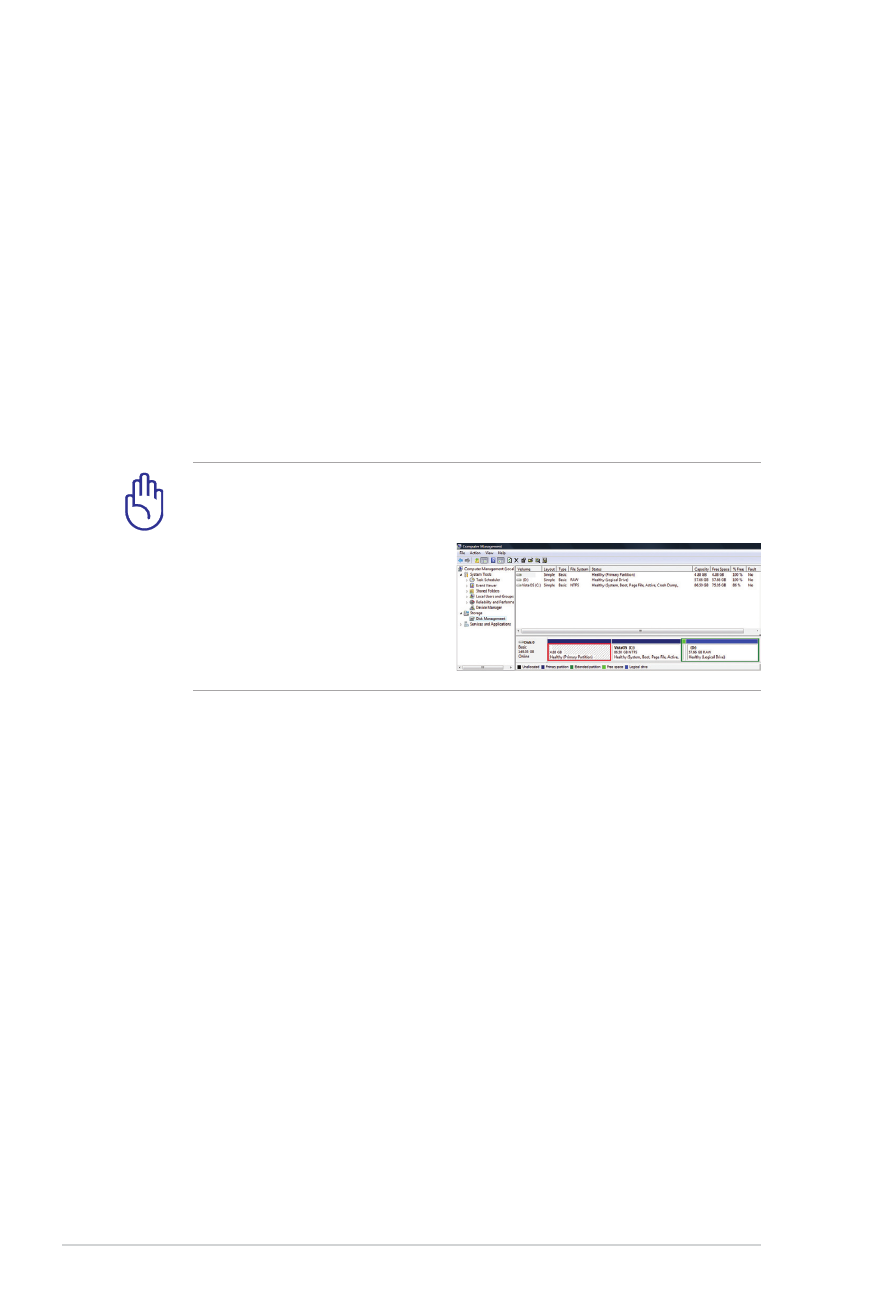
F-16
Használati utasítás Notebook PC-hez
A Notebook PC rendszer-visszaállítása
A rendszer-visszaállító partíció használata
A rendszer-visszaállító partíció az eredeti állapotára gyorsan visszaállítja
a Notebook PC szoftverét. Mielőtt használná a rendszer-visszaállító
partíciót, másolja az adatfájlokat (pl. Outlook PST fájlokat) egy USB
eszközre vagy hálózati meghajtóra és jegyezze fel a személyre szabott
konfigurációs beállításokat is (pl. hálózati beállítások).
A rendszer-visszaállító partícióról
A rendszer-visszaállító partíció a gyárban a PC noteszgépre telepített
eredeti operációs rendszer, illesztőprogramok és segédprogramok
tárolására szolgáló hely a merevlemez-meghajtón.
FONTOS! Ne távolítsa el „RECOVERY” nevű partíciót. A rendszer-
visszaállító partíciót a gyárban hozzák létre, és a felhasználó
nem tudja visszaállítani,
ha törlik. Ha problémák
merülnek fel a visszaállítás
folyamata során, vigye a PC
noteszgépet hivatalos ASUS
szervizközpontba.
A rendszer-visszállító partíció használata:
1. Nyomja meg az [F9] gombot rendszerindításkor.
2. Nyomja meg a [Enter] gombot a Windows Setup [EMS
Enabled] tétel kiválasztásához.
3. Válassza ki a visszaállítandó nyelvet, majd kattintson a Tovább
gombra.
4. Olvassa el az „ASUS előtöltés varázsló” képernyőjén lévő
szöveget, majd kattintson a Tovább gombra.
5. Jelöljön ki egy partíció-lehetőséget, majd kattintson a Tovább
gombra. Partíció-lehetőségek:
A Windows helyreállítása az 1. partícióra
Ez a lehetőség csak az első partíciót törli, lehetővé téve a többi
megőrzését és új rendszerpartíció létrehozását „C” meghajtóként.
A Windows helyreállítása az egész merevlemez-meghajtón
Ez a lehetőség az összes partíciót törli a merevlemez-meghajtóról, és új
rendszerpartíciót hoz létre „C” meghajtóként.
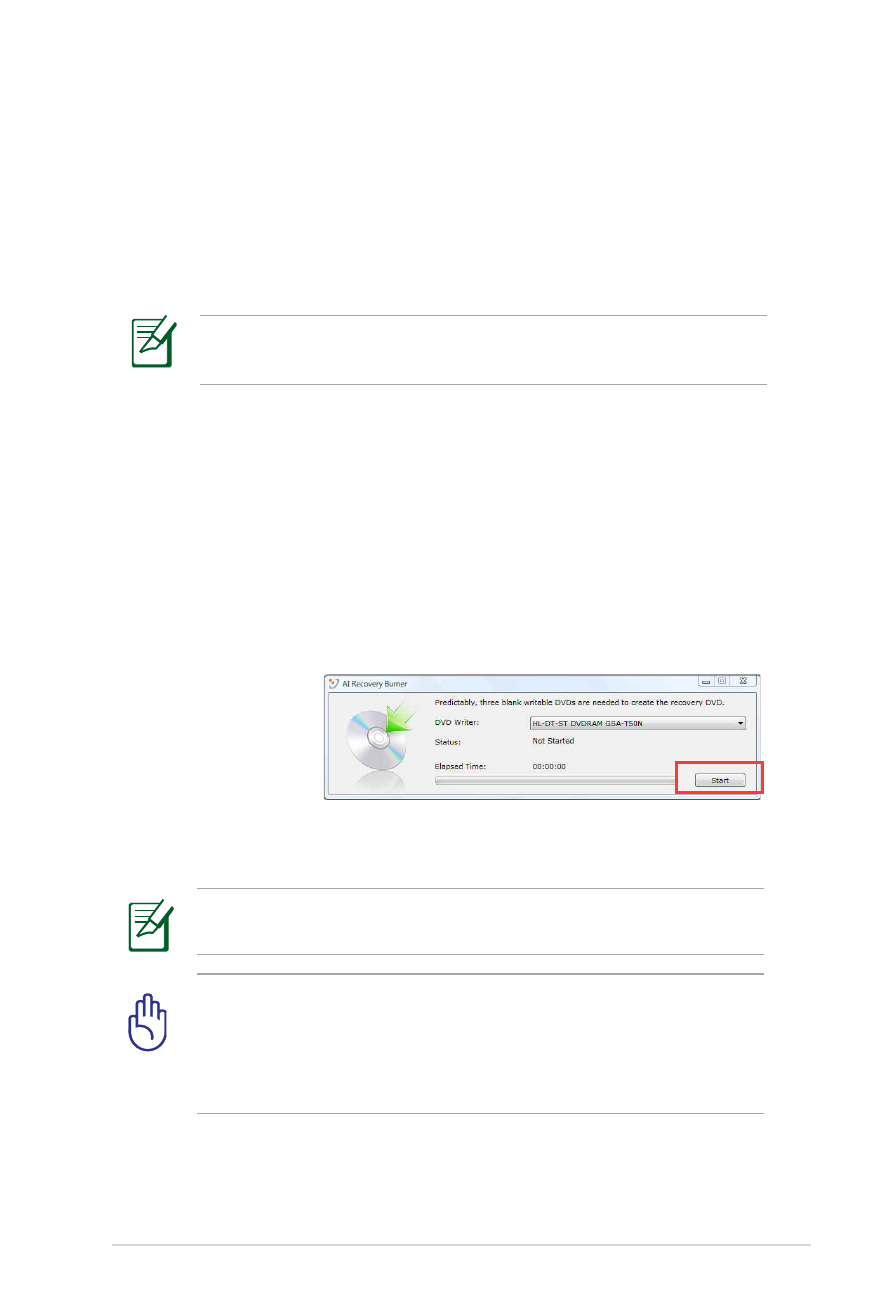
Használati utasítás Notebook PC-hez
F-17
A Windows helyreállítása az egész merevlemez-meghajtón
2 partícióval
Ez a lehetőség az összes partíciót törli a merevlemez-meghajtóról,
és két új partíciót hoz létre: „C” (40%) és „D” (60%).
6. Kövesse a képernyőn megjelenő utasításokat a helyreállítás
befejezéséhez.
Kérjük, látogassa meg a www.asus.com weblapot a legfrissebb
illesztőprogramokért és segédprogramokért.
A rendszer-visszállító DVD használata (csak
bizonyos modelleken)
A rendszer-visszaállító DVD létrehozása:
1. Kattintson duplán a Windows asztalon lévő AI Recovery Burner
ikonra.
2. Töltsön be egy üres, írható DVD-lemezt az optikai meghajtóba, majd
kattintson a Start
(Indítás) gombra
a R e n d s z e r -
visszaállító DVD
létrehozásához.
3. Kövesse a képernyőn megjelenő utasításokat a rendszer-
visszaállító DVD létrehozásához.
Az utasításoknak megfelelően készítsen elő elegendő számú üres
írható DVD-t a visszaállító DVD létrehozásához.
FONTOS! Szerelje ki a külső merevlemez-meghajtót, mielőtt
rendszer-visszaállítást hajtana végre a PC noteszgépen. A Microsoft
szerint fontos adatokat veszíthet, ha a Windows operációs
rendszert nem a megfelelő lemezre telepíti, vagy ha nem a
megfelelő meghajtó-partíciót formázza.
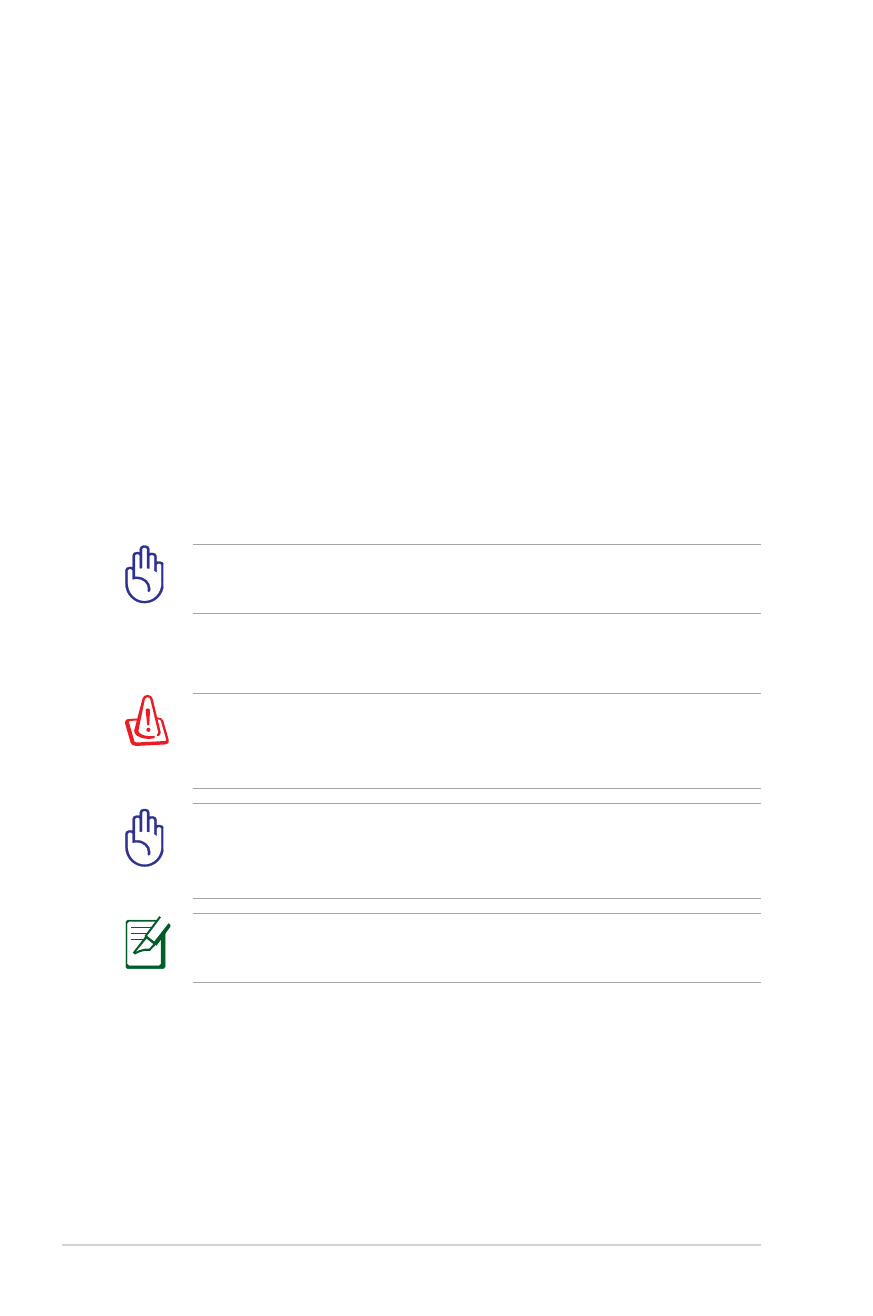
F-18
Használati utasítás Notebook PC-hez
A rendszer-visszállító DVD használata:
1. Helyezze a rendszer-visszaállító DVD-t az optikai meghajtóba. a
PC noteszgépnek BEKAPCSOLVA kell lennie.
2. Indítsa újra a PC noteszgépet, majd nyomja meg az <Esc>
gombot a rendszer betöltődése közben, és válassza az optikai
meghajtót (előfordulhat, hogy „CD/DVD”-ként szerepel) a lefelé
mutató nyílgomb használatával, és nyomja meg az <Enter>
billentyűt, hogy a rendszer-visszaállító DVD-ről indítsa a
rendszert.
3. A lemezkép visszaállításhoz válassza az OK lehetőséget.
4. A rendszer-visszaállítás megerősítéséhez válassza az OK
lehetőséget.
A visszaállítás felülírja merevlemeze tartalmát. A rendszer-
visszaállítás előtt készítsen biztonsági másolatot fontos adatairól.
5. Kövesse a képernyőn megjelenő utasításokat a visszaállítás
befejezéséhez.
FIGYELEM! Ne távolítsa el a rendszer-visszaállító DVD/CD-t (kivéve
ha erre utasítást kap) a visszaállítás közben. Ellenkező esetben a
partíciók használhatatlanok lesznek.
Győződjön meg arról, hogy a tápegység csatlakozik Notebook
PC-jéhez, amikor rendszer-visszaállítást hajt végre. A labilis
tápegység a meghiúsíthatja a visszaállítást.
Kérjük, látogassa meg a www.asus.com weblapot a legfrissebb
illesztőprogramokért és segédprogramokért.
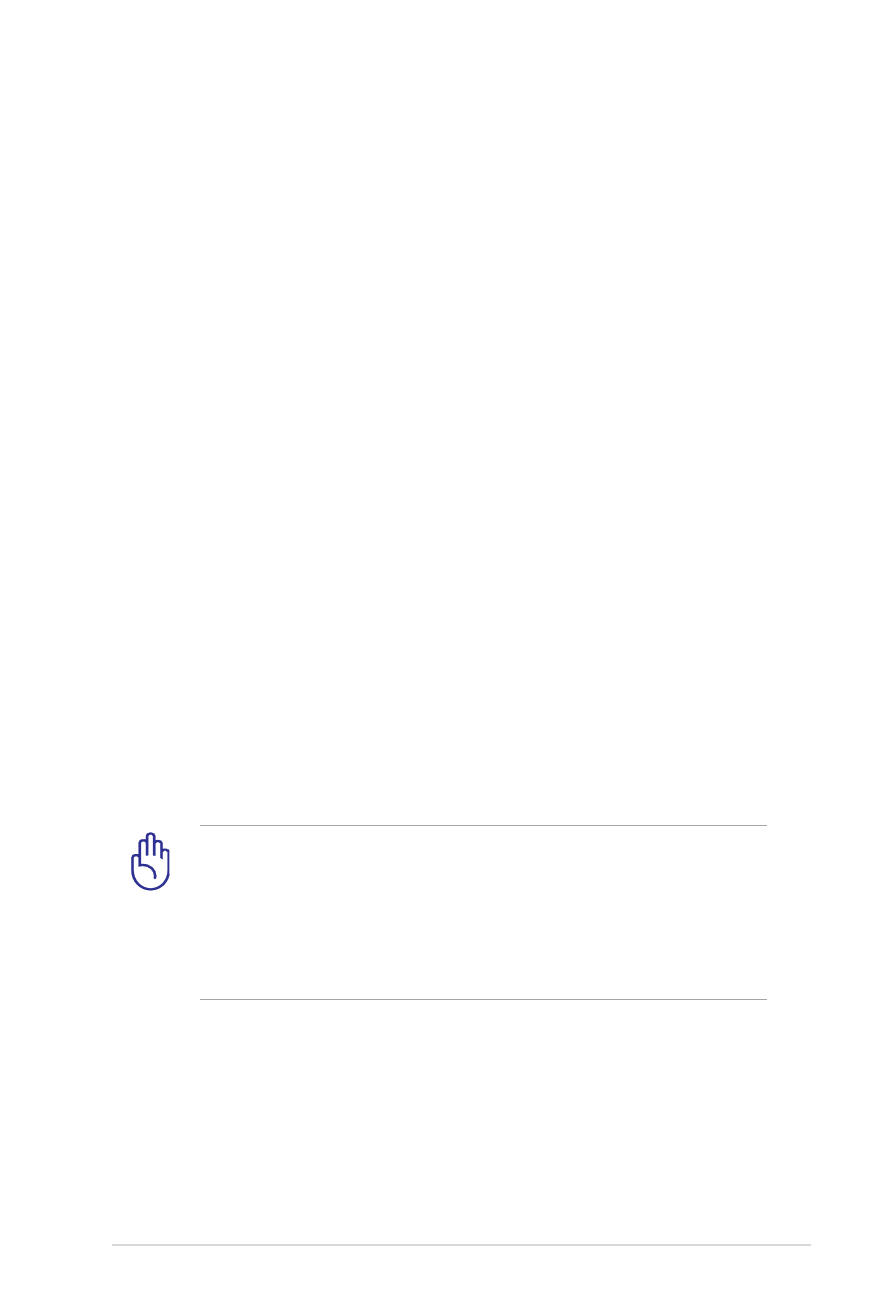
Használati utasítás Notebook PC-hez
F-19
DVD-ROM meghajtó információ
A notebook PC-t opcionálisan DVD-ROM vagy CD-ROM meghajtóval
szerelve szállítják. DVD filmek megtekintéséhez telepítenie kell
saját DVD néző szoftverét. Az opcionális DVD néző szoftver ezzel a
notebook PC-vel együtt megvásárolható. A DVD-ROM meghajtó CD-
és DVD-lemezek használatát egyaránt támogatja.
Regionális lejátszási információ
A DVD filmek lejátszása MPEG2 videó és digitális AC3 hang
dekódolásával, illetve CSS védelemmel ellátott tartalom
visszafejtésével jár. A (másolásvédelem néven is ismert) CSS
a mozgófilm iparág által alkalmazott tartalomvédelmi eljárás
elnevezése, amelyet az illegális tartalommásolással szembeni
védelem iránti igény kielégítésére fejlesztettek ki.
Noha számos megvalósítási szabályt írtak elő a CSS engedélyeseknek,
egy szabály a regionális tartalom lejátszási korlátozására nézve
releváns. A földrajzilag megosztott filmbemutatók lehetővé tétele
érdekében a DVD videókat adott földrajzi régiónként adják ki, az
alábbi „Régió-meghatározás” szerint. A szerzői jogi törvények előírják,
hogy minden DVD film kiadása adott régióra korlátozódjon (általában
az értékesítés régiójának megfelelően kódolva). Habár a DVD
filmtartalom több régióban is kiadásra kerülhet, a CSS megvalósítási
szabályai előírják, hogy a CSS titkosított tartalmat lejátszani képes
rendszer kizárólag EGYETLEN régió anyagát lehet képes lejátszani.
A régió-beállítást a nézőszoftver legfeljebb öt alkalommal
módosíthatja. Ezt követően csak a legutóbbi régió-beállításnak
megfelelő DVD filmet képes lejátszani. Az ezután történő
régiókód-módosítás gyári átállítást igényel, amit a jótállás nem
fedez. Ha visszaállításra van szükség, a szállítás és a visszaállítás
költségeit a felhasználó köteles viselni.
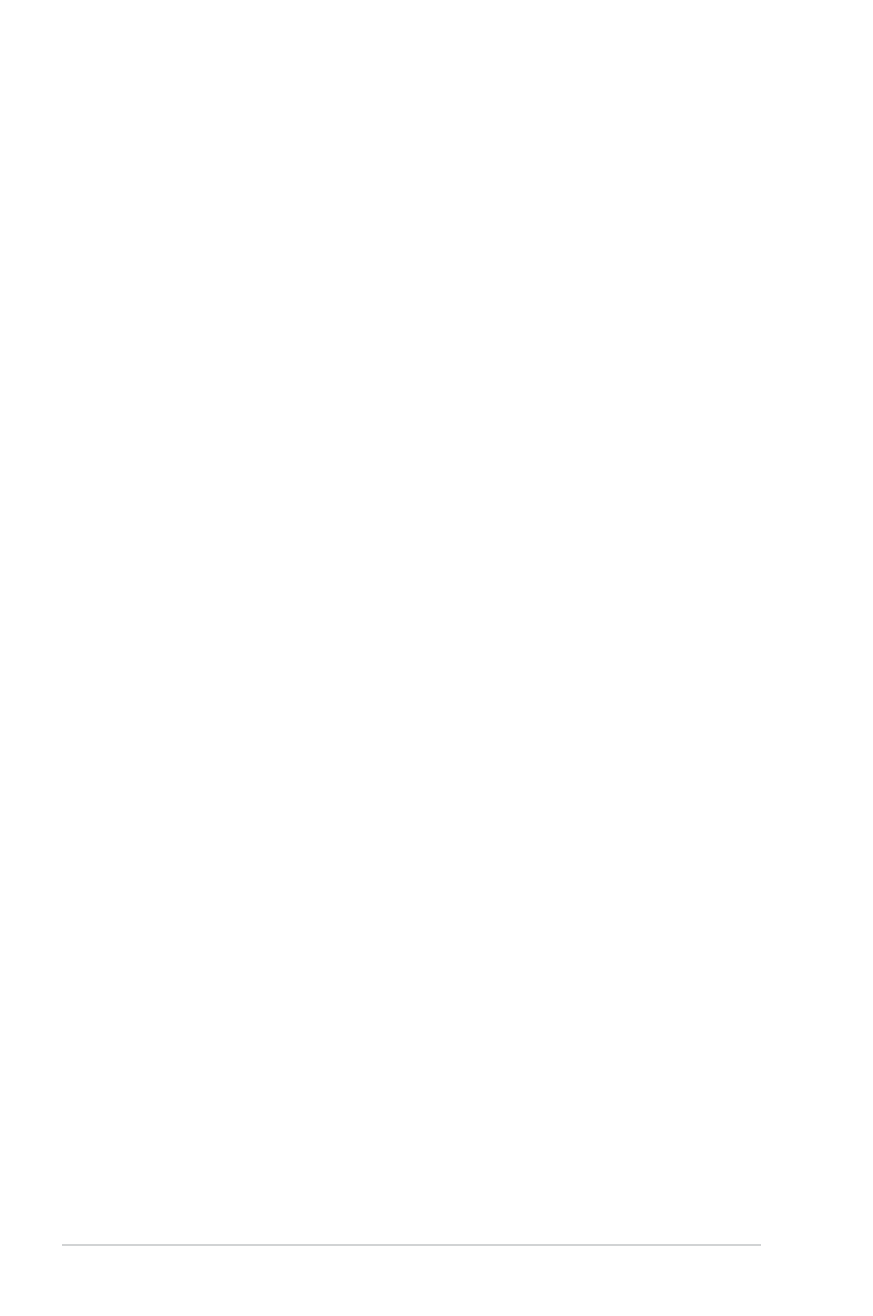
F-20
Használati utasítás Notebook PC-hez
Régió-meghatározás
1-es régió
Kanada, USA, USA territóriumok
2-es régió
Cseh Köztársaság, Egyiptom, Finnország, Franciaország,
Németország, Öböl-országok, Magyarország, Izland, Irán, Irak,
Írország, Olaszország, Japán, Hollandia, Norvégia, Lengyelország,
Portugália, Szaúd-Arábia, Skócia, Dél-Afrikai Köztársaság,
Spanyolország, Svédország, Svájc, Szíria, Törökország, Egyesült
Királyság, Görögország, a volt Jugoszláv Köztársaság államai,
Szlovákia
3-es régió
Myanmar, Indonézia, Dél- Korea, Malajzia, Fülöp-szigetek, Szingapúr,
Tajvan, Thaiföld, Vietnam
4-es régió
Ausztrália, Karib-térség (az USA territóriumok kivételével), Közép-
Amerika, Új-Zéland, Csendes-Óceánia, Dél-Amerika
5-es régió
FÁK, India, Pakisztán, Afrika többi része, Oroszország, Észak-Korea
6-es régió
Kína
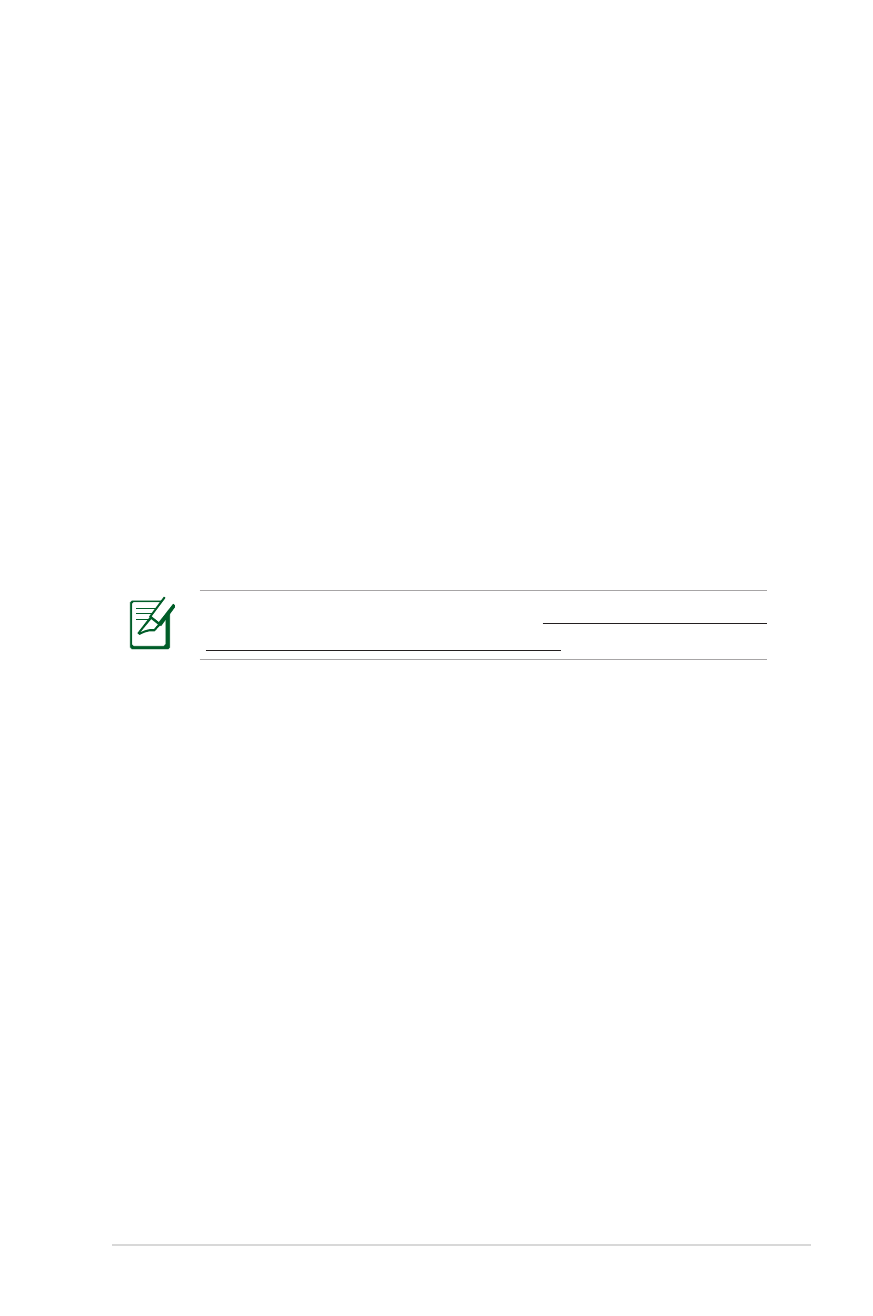
Használati utasítás Notebook PC-hez
F-21
Blu-ray ROM meghajtó információ (csak bizonyos
(csak bizonyos
(csak bizonyos
modelleken)
Régió-meghatározás
"A" régió
Észak-, közép- és dél-amerikai országok és területeik; Tajvan,
Hongkong, Makaó, Japán, Korea (Dél- és Észak-), délkelet-ázsiai
országok és területeik.
"B" régió
Európai, afrikai, délnyugat-ázsiai országok és területeik, Ausztrália és
Új-Zéland.
"C" régió
Közép-, dél-ázsiai, kelet-európai országok és területeik, Kíin és
Mongólia.
Tekintse meg a Blu-ray Disc weboldalt: www.blu-raydisc.com/en/
Technical/FAQs/Blu-rayDsicforVideo.html további részletekért.
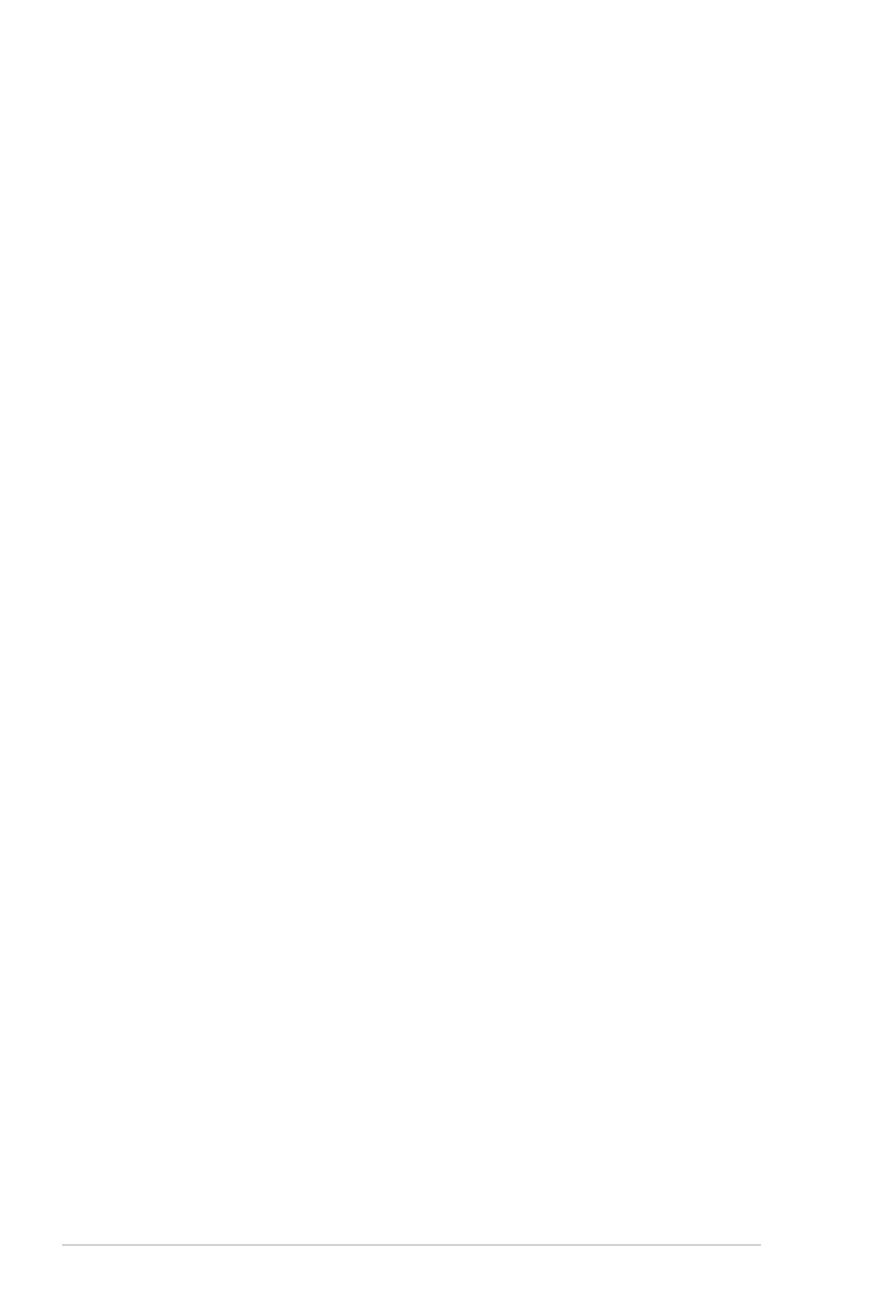
F-22
Használati utasítás Notebook PC-hez
A beépített modem megfelelősége
A beépített modemmel felszerelt PC noteszgép megfelel a
JATE (Japán), az FCC (USA, Kanada, Korea, Tajvan) és a CTR21
követelményeinek. A beépített modem a 98/482/EK tanácsi határozat
szerint rendelkezik a nyilvános kapcsolt távbeszélő-hálózathoz
(PSTN) történő pán-európai egyvégződéses kapcsolathoz szükséges
jóváhagyással. Az egyes nyilvános kapcsolt távbeszélő-hálózatok
közötti különbségek miatt azonban a jóváhagyás önmagában
nem jelent feltétel nélküli garanciát arra, hogy a működés minden
nyilvános kapcsolt távbeszélő-hálózat végződési pontján sikeres lesz.
Probléma esetén mindenekelőtt a berendezés szállítójával lépjen
kapcsolatba.
Általános áttekintés
Az Európai Tanács 1998. augusztus 4-i határozata a CTR 21-gyel
kapcsolatban az EK hivatalos lapjában jelent meg. A CTR 21
vonatkozik minden nem hang közvetítésére használatos, DTMF
tárcsázást alkalmazó végberendezésre, amelyet analóg PSTN
(nyilvános kapcsolt távbeszélő-hálózathoz) szándékoznak
csatlakoztatni.
A CTR 21 (közös műszaki előírás) előírás a végberendezések analóg
nyilvános kapcsolt távbeszélő-hálózathoz történő csatlakoztatására
(a hangtelefónia jogos esetének szolgáltatását támogató
végberendezések kivételével), amelyben a hálózati címkezelés, ha
van ilyen, a kéttónusú többfrekvenciás jelzéssel történik.
Nyilatkozat a hálózati kompatibilitással kapcsolatban
A gyártó által teendő nyilatkozat az értesített testületnek és a
szállítónak: „Ez a nyilatkozat megemlíti azon hálózatokat, amelyekkel
a berendezést együttműködésre tervezték és azon értesített
hálózatokat is, amelyekben a berendezéssel együttműködési
problémák léphetnek fel.”
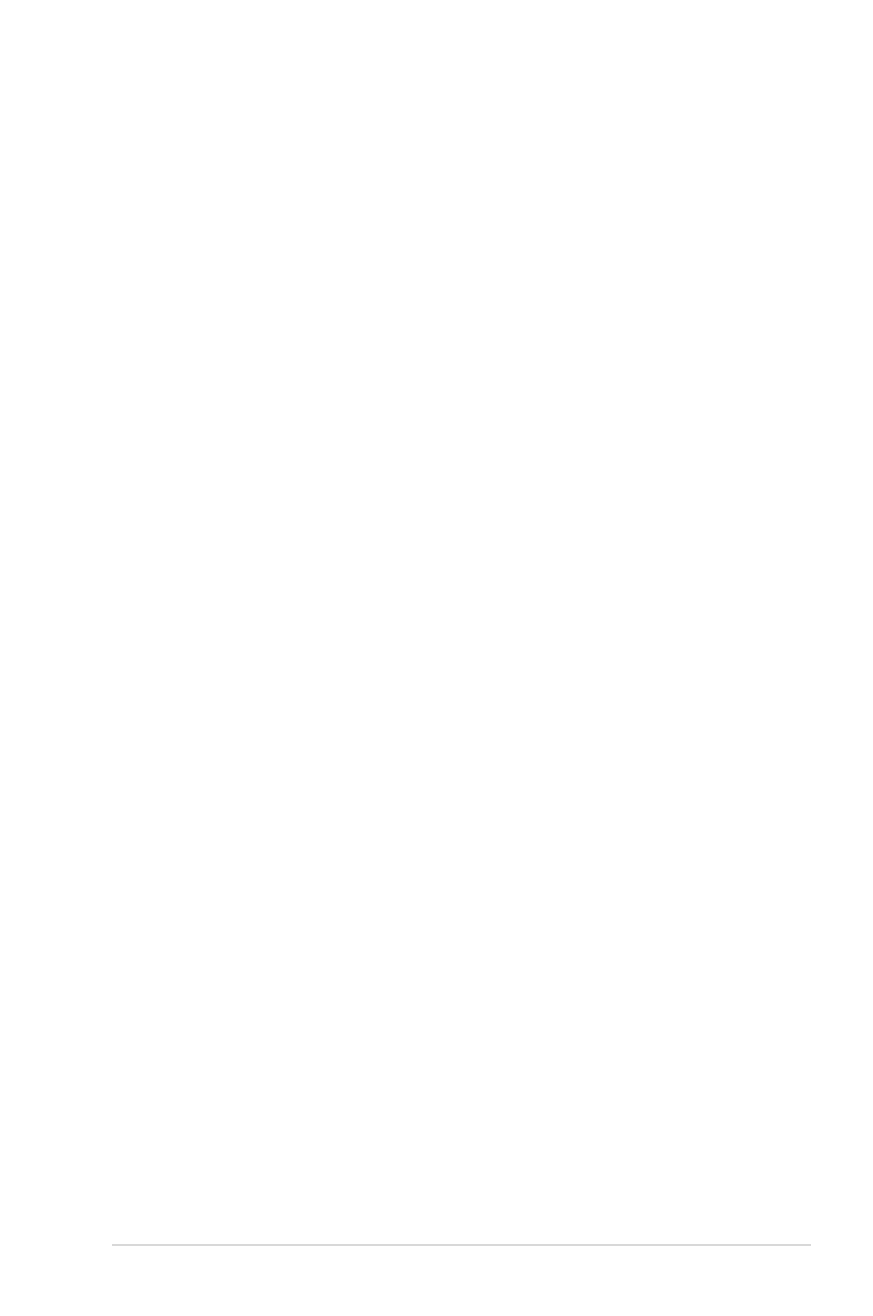
Használati utasítás Notebook PC-hez
F-23
Nyilatkozat a hálózati kompatibilitással kapcsolatban
A gyártó által teendő nyilatkozat a felhasználónak: „Ez a
nyilatkozat megemlíti azon hálózatokat, amelyekkel a berendezést
együttműködésre tervezték és azon értesített hálózatokat is,
amelyekben a berendezéssel együttműködési problémák léphetnek
fel. A gyártó köteles továbbá nyilatkozatot csatolni, amelyben
tisztázza, hol függ a hálózati kompatibilitás fizikai és szoftveres
kapcsolók beállításától. Köteles továbbá tanácsolni, hogy a
felhasználó lépjen kapcsolatba a szállítóval, ha a berendezést más
hálózaton kívánja használni.”
A mai napig a CETECOM értesített testülete több pán-európai
jóváhagyást adott ki a CTR 21 alapján. Ennek eredményeként
megszülettek Európa első modemjei, amelyek nem igényelnek
hatósági engedélyezést minden egyes európai tagállamban.
Nem hangberendezések
Az üzenetrögzítő berendezések és kihangosítható telefonkészülékek
megfelelőek lehetnek a modemekkel, faxberendezésekkel, automata
tárcsázókkal és riasztórendszerekkel egyetemben. Az olyan
berendezések, amelyekben a végpontok közötti hang érthetőségét a
törvény szabályozza (pl. mobiltelefonok és vezeték nélküli telefonok
is egyes országokban) kivételt képeznek.
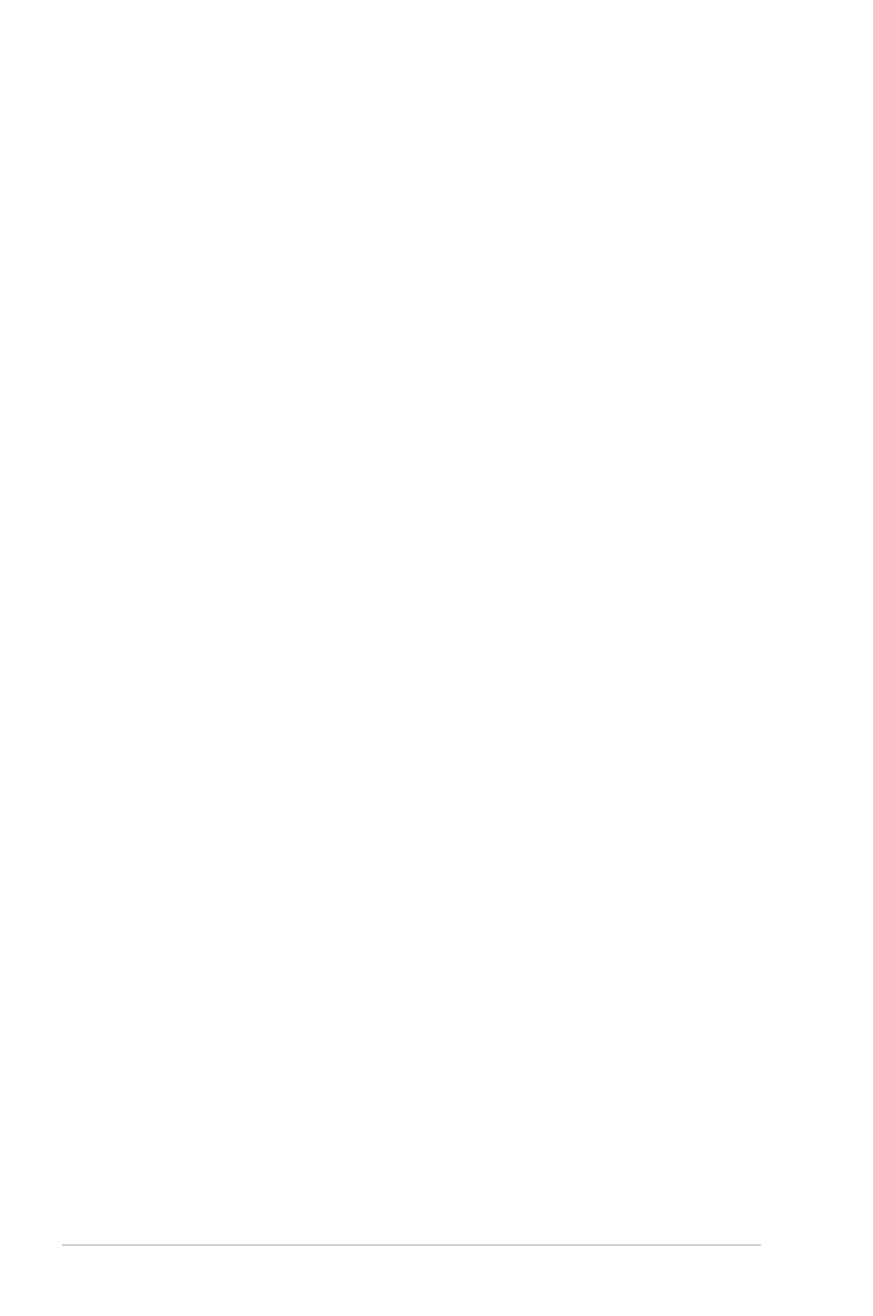
F-24
Használati utasítás Notebook PC-hez
Az alábbi táblázat a CTR21 szabványt jelenleg alkalmazó
országokat tartalmazza.
Ország
Alkalmazva
További tesztelés
Ausztria
1
Igen
Nem
Belgium
Igen
Nem
Cseh Köztársaság
Nem
Nam alkalmazható
Dánia
1
Igen
Igen
Finnország
Igen
Nem
Franciaország
Igen
Nem
Németország
Igen
Nem
Görögország
Igen
Nem
Magyarország
Nem
Nam alkalmazható
Izland
Igen
Nem
Írország
Igen
Nem
Olaszország
Egyelőre függőben
Egyelőre függőben
Izrael
Nem
Nem
Lichtenstein
Igen
Nem
Luxemburg
Igen
Nem
Hollandia
1
Igen
Igen
Norvégia
Igen
Nem
Lengyelország
Nem
Nam alkalmazható
Portugália
Nem
Nam alkalmazható
Spanyolország
Nem
Nam alkalmazható
Svédország
Igen
Nem
Svájc
Igen
Nem
Egyesült Királyság
Igen
Nem
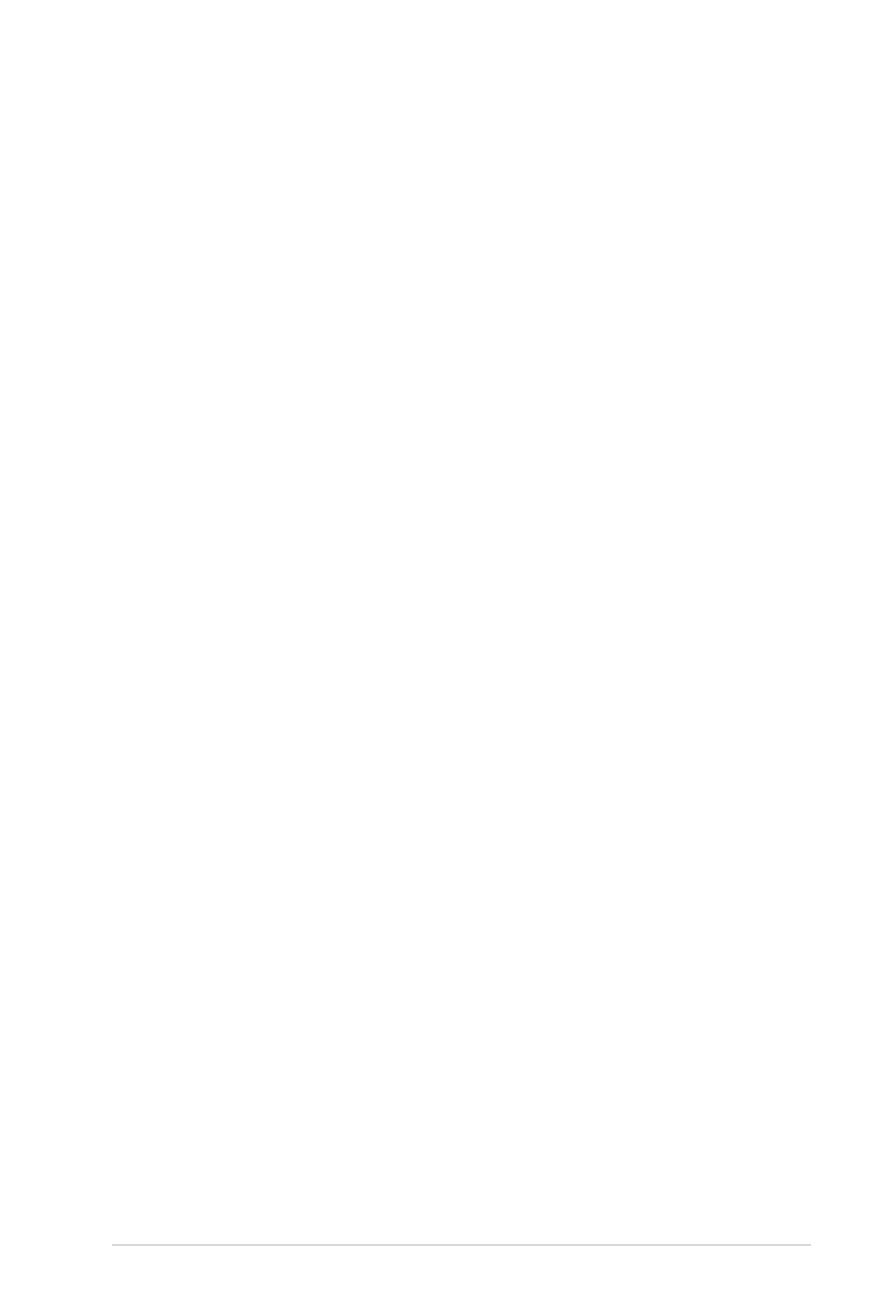
Használati utasítás Notebook PC-hez
F-25
Az információ forrása a CETECOM. Az adatok pontosságáért nem
vállalunk felelősséget. Frissebb adatokat tartalmazó táblázatért
látogasson el a http://www.cetecom.de/technologies/ctr_21.html
weboldalra.
1 Az országos követelmények kizárólag akkor alkalmazandóak,
ha a berendezés impulzus-tárcsázást alkalmazhat (a gyártók
nyilatkozhatnak a felhasználói útmutatóban, hogy a berendezés
kizárólag a DTMF-jeladást támogatja, ami a további tesztelést
fölöslegessé teszi).
Hollandiában további tesztelés szükséges a soros kapcsolást és a
hívásazonosítást illetően.
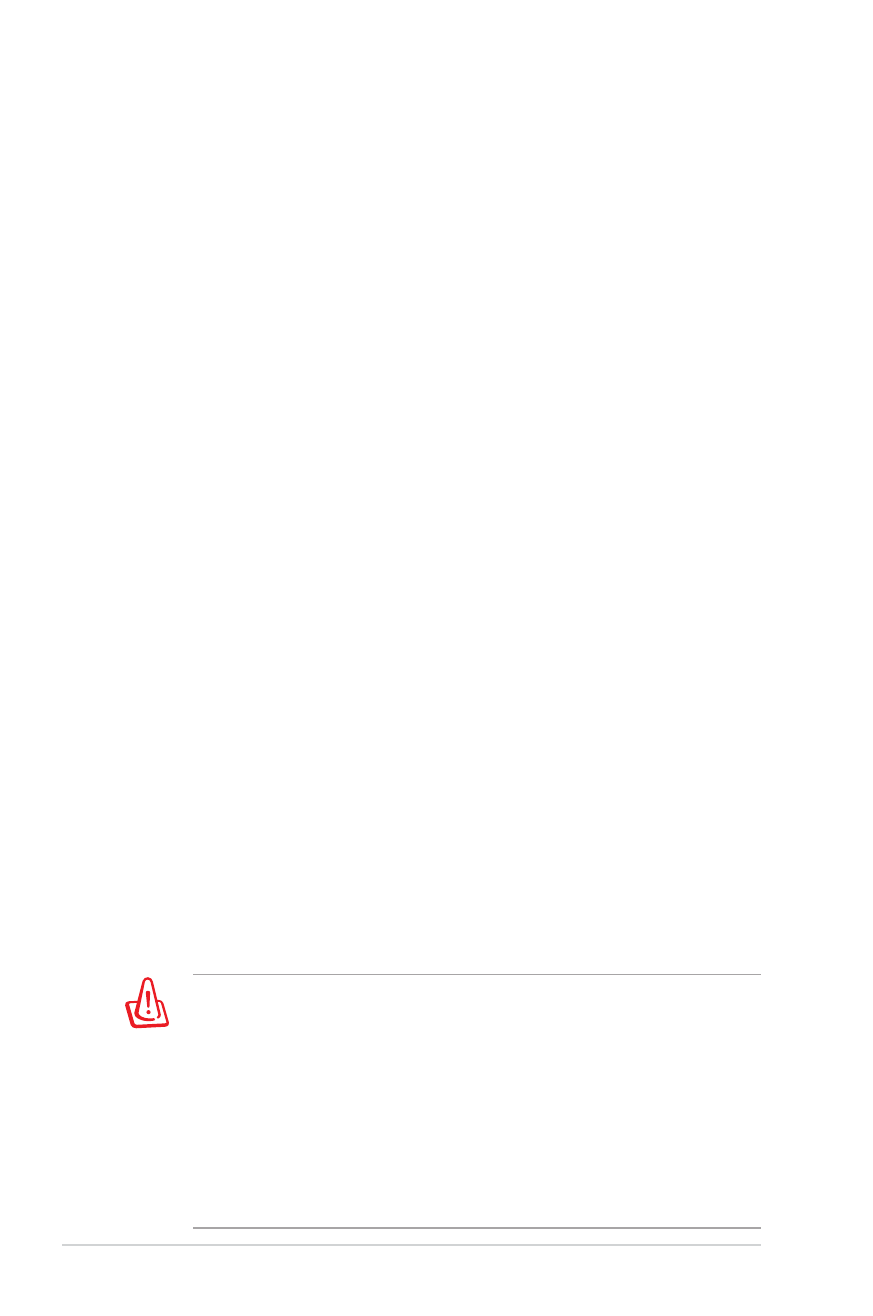
F-26
Használati utasítás Notebook PC-hez
Nyilatkozatok és biztonsági figyelmeztetések
A Federal Communications Commission
nyilatkozata
Ez az eszköz megfelel az FCC Szabályzata 15. fejezetének. A készülék
az alábbi feltételek esetén használható::
•
A készülék nem okozhat káros interferenciát, és
•
Ennek az eszköznek minden zavart fogadnia kell, beleértve a
nem kívánatos működést okozó zavarokat is.
A készüléket a Federal Communications Commission (FCC)
szabályozása 15. pontjának megfelelően, a B osztályú digitális
készülékekre vonatkozó követelmények és határértékek szerint
tesztelték, és azok függvényében megfelelőnek találták. Ezeket
a határértékeket úgy állapították meg, hogy megfelelő védelmet
nyújtsanak lakóépületekben a káros zavarokkal szemben. Ez a
készülék rádiófrekvenciás energiát használ és sugároz ki, ezért
amennyiben nem az utasításoknak megfelelően történik a
telepítése és használata, úgy a rádiófrekvenciás kommunikációt
zavarhatja. Arra azonban nincsen garancia, hogy egy meghatározott
felhasználásnál nem fordul elő zavar. Amennyiben a készülék a
rádiós és televíziós vételben káros zavart okoz, amelyről a készülék
ki-, illetve bekapcsolásával lehet meggyőződni, a felhasználónak
meg kell próbálnia elhárítani az alábbi lépések segítségével:
•
A vevőantennát állítsa más irányba, vagy helyezze át.
•
Növelje a távolságot a berendezés és a vevőkészülék között.
•
A berendezést más áramkörhöz kapcsolódó fali hálózati aljzatba
csatlakoztassa, mint amelyhez a vevőkészülék csatlakozik.
•
Kérjen segítséget kereskedőjétől vagy gyakorlott rádió/televízió
szakembertől.
Az FCC emissziós korlátozásainak betartása, és a közeli rádió és
televízió vételi interferencia megakadályozásának érdekében
árnyékolt kábel használata szükséges. Azt tanácsoljuk,
hogy kizárólag a mellékelt tápkábelt használják. Csak olyan
árnyékolt kábeleket használjon, melyek a készülék kimeneti és
bemeneti portjára csatlakoznak. Bármilyen, a felelős fél által
nem jóváhagyott módosítás vagy változtatás a felhasználóra
vonatkozó üzemeltetési jogosultság elvesztését vonhatja maga
után.
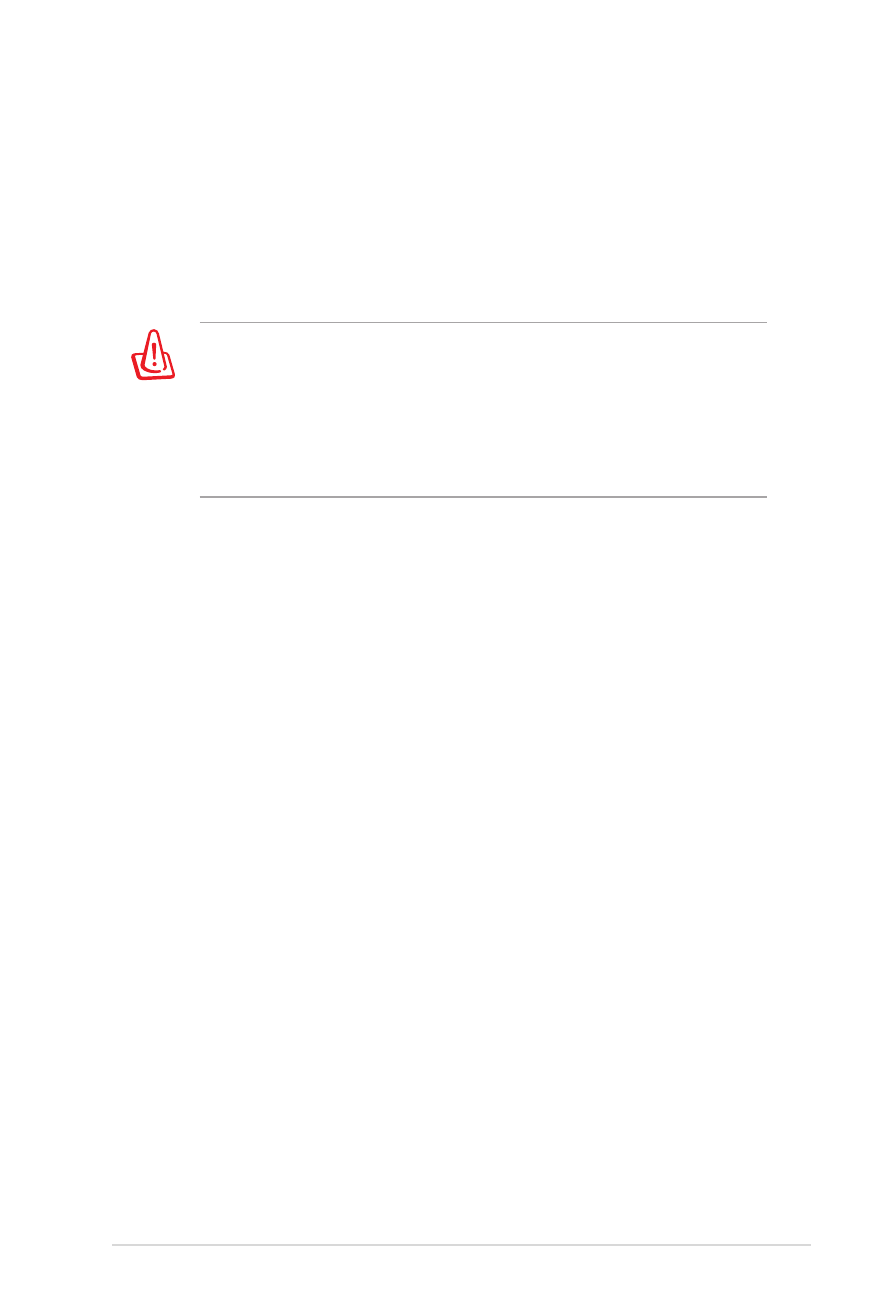
Használati utasítás Notebook PC-hez
F-27
(Forrás: 47. Szövetségi Szabályzat 15.193. fejezete, 1993, Washington
D.C. Szövetségi Nyilvántartási Hivatal, Nemzeti Archívum és
Nyilvántartási Minisztérium, az USA Nemzeti Nyomdája.)
FCC rádiófrekvenciás sugárzásterhelési
nyilatkozat
A megfelelőségért felelős fél által kifejezetten jóvá nem
hagyott változtatások, illetve módosítások érvényteleníthetik a
felhasználó jogkörét, hogy a berendezést működtesse. „Az ASUS
ezúton nyilatkozik, hogy az eszközt a 2,4 GHz-es frekvenciasáv
1-11. csatornájában történő használatra korlátozza az USA-ban
szabályozott előírt firmware.
Ez a berendezés megfelel az FCC nem szabályozott környezetre
vonatkozóan előírt, besugárzási kitettségre vonatkozó
határértékeinek. Annak érdekében, hogy továbbra megfeleljenek
az FCC rádiófrekvenciás kitettségre vonatkozó követelményeinek,
kerüljék az adóantenna közvetlen érintését sugárzás közben. A
végfelhasználók kötelesek betartani az adott kezelési utasításokat,
hogy megfeleljenek a rádiófrekvenciás kitettségre vonatkozó
követelményeknek.
Megfelelőségi nyilatkozat
(1999/5/EC irányelv R&TTE)
Az alábbi tételek teljesültek és relevánsnak, illetve elégségesnek
minősülnek:
•
Alapvető követelmények a [3. cikk] szerint
•
Egészségvédelmi és biztonsági követelmények a [3.1a cikk]
szerint
•
Elektromos biztonság tesztelése az [EN 60950] szerint
•
Az elektromágneses zavartűréssel szembeni védelmi
követelmények a [3.1b cikk] szerint
•
Az elektromágneses zavartűrés vizsgálata az [EN 301 489-1] és
[EN 301 489-17] szerint
•
A rádiófrekvenciás spektrum hatékony használata a [3.2. cikk]
szerint
•
Rádió tesztsorozatok a [300 328-2] szerint
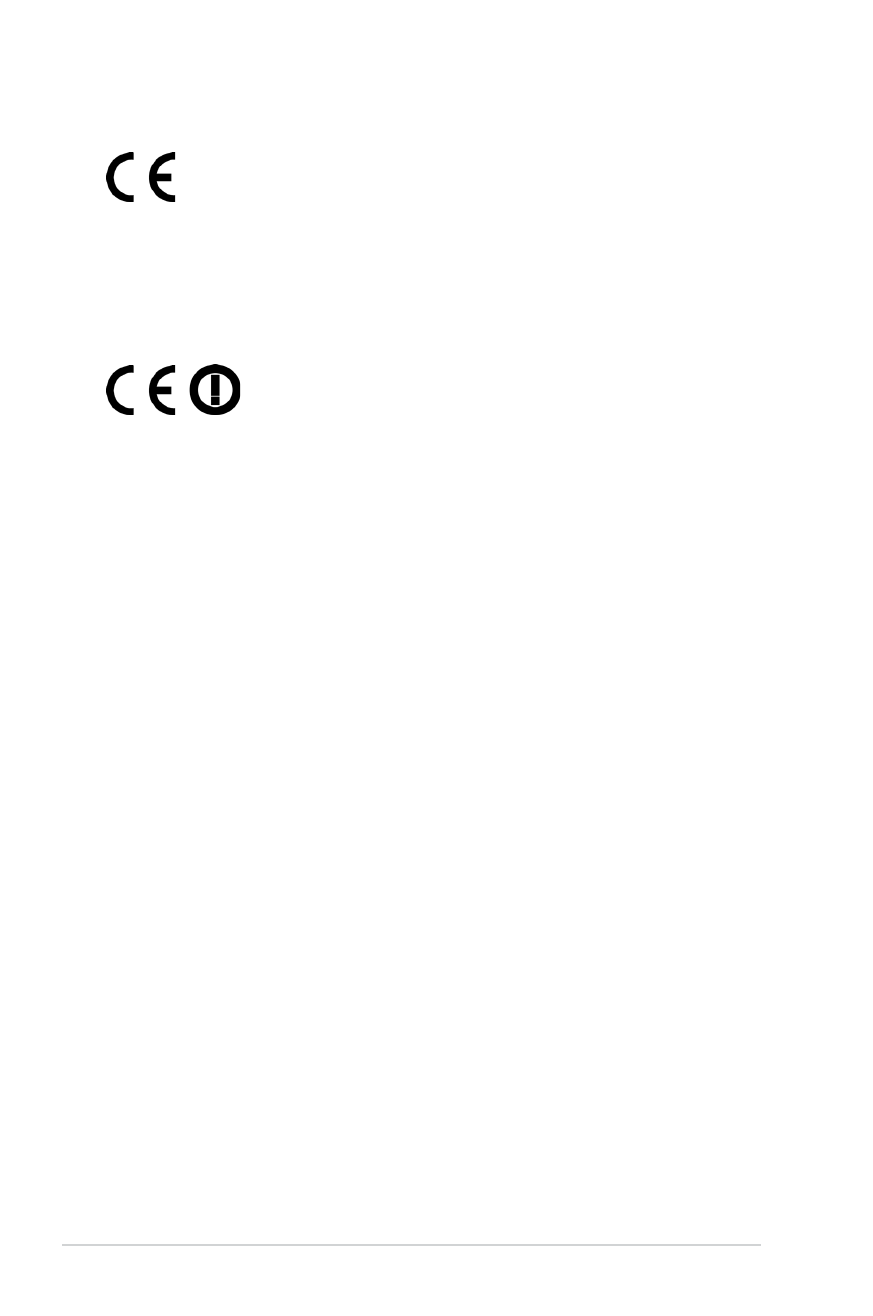
F-28
Használati utasítás Notebook PC-hez
CE Jelölés
CE jelölés a vezeték nélküli LAN/Bluetooth nélküli esz-
közöknek
Az eszköz szállított verziója megfelel a 2004/108/EK “Elektromágneses
kompatibilitás” és a 2006/95/EK “Alacsonyfeszültségű direktíva” EEK
direktíváknak.
CE jelölés a vezeték nélküli LAN-al/Bluetooth-al rendelkező
eszközöknek
Az eszköz megfelel az Európa Parlament és Bizottság által 1999
március 9.-én kiadott, a Rádió és telekommunikációs felszereléseket
szabályozó 1999/5/EK direktíváknak és kölcsönös megfelelőségi
elismerésnek.
Integrált áramkörök által okozott sugárzással
kapcsolatos nyilatkozat Kanada területére
vonatkozóan
Ez a berendezés megfelel a nem szabályozott környezetre
vonatkozóan előírt, integrált áramkörök által okozott sugárzásnak
való kitettségre vonatkozó határértékeknek. Annak érdekében, hogy
továbbra megfeleljenek az integrált áramkörök rádiófrekvenciás
kitettségre vonatkozó követelményeinek, kerüljék az adóantenna
közvetlen érintését sugárzás közben. A végfelhasználók kötelesek
betartani az adott kezelési utasításokat, hogy megfeleljenek a
rádiófrekvenciás kitettségre vonatkozó követelményeknek.
A készülék az alábbi feltételek esetén használható:
• Az eszköz nem okozhat zavart, és
•
Ennek az eszköznek minden zavart fogadnia kell, beleértve a
nem kívánatos működést okozó zavarokat is.
Annak érdelében, hogy elkerüljék a rádiófrekvenciás interferenciát
az engedélyezett szolgáltatással (pl. a közös csatornát használó
mobil műholdas rendszerekkel), az eszközt beltéren és az ablakoktól
távol tanácsos használni a legnagyobb fokú árnyékolás érdekében. A
kültéren telepített berendezés (vagy adóantennája) engedélyköteles.
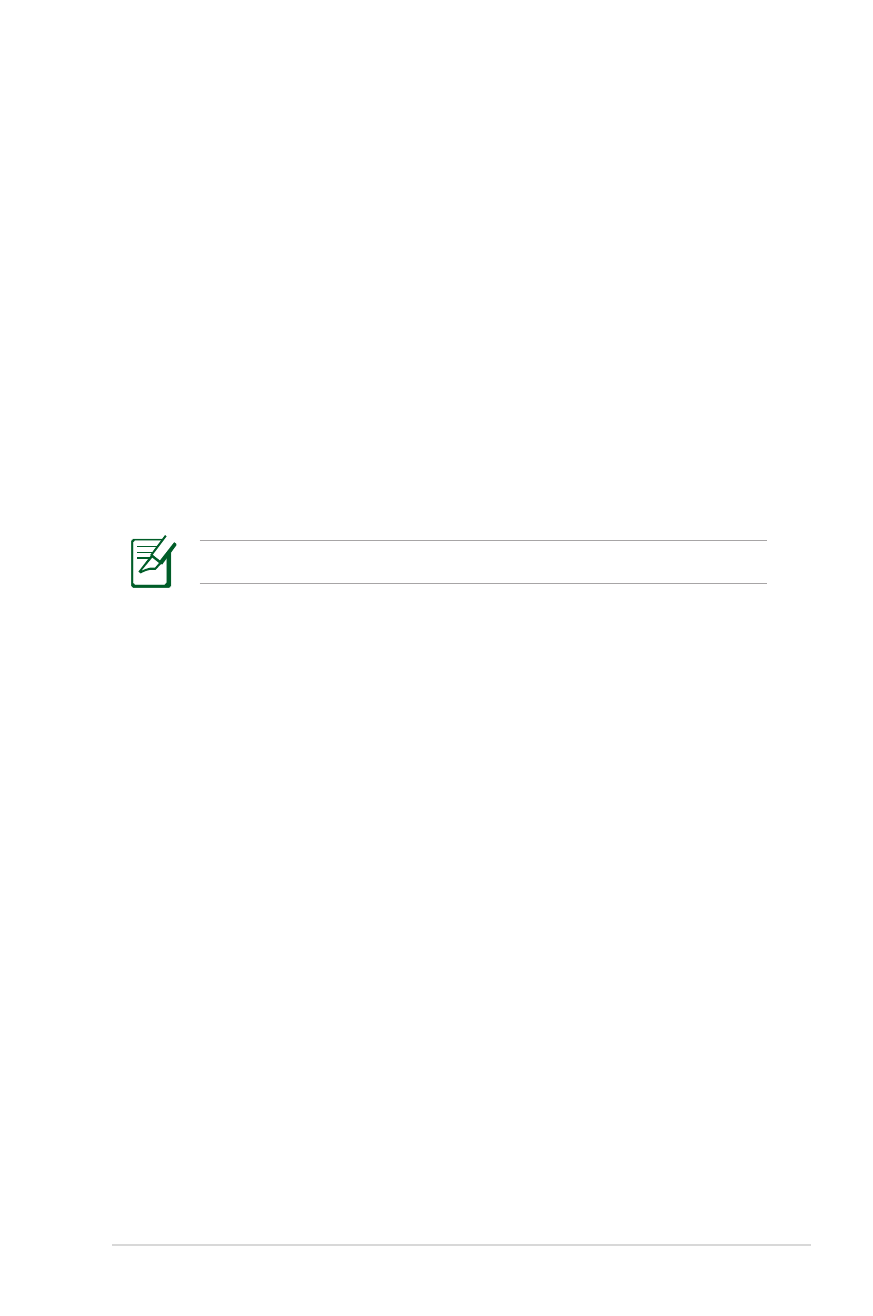
Használati utasítás Notebook PC-hez
F-29
Vezeték nélküli működési csatorna különböző
területeken
N. America
2.412-2.462 GHz
Ch01 through CH11
Japan
2.412-2.484 GHz
Ch01 through Ch14
Europe ETSI
2.412-2.472 GHz
Ch01 through Ch13
Korlátozott vezeték nélküli frekvenciasávok
Franciaországban
Franciaország egyes területein korlátozhatják a frekvenciasáv
használatát. Beltéren a legrosszabb esetben a legnagyobb
megengedett sugárzási teljesítmény:
•
10 mW a teljes 2,4 GHz-es sávban(2 400 MHz–2 483,5 MHz)
•
100 mW a 2 446,5 MHz és 2 483,5 MHz közötti frekvenciák
esetében
A 10-13. csatornák a 2 446,6 – 2 483,5 MHz-es sávban működnek.
Kevés lehetőség nyílik a kültéri használathoz: magánterületen
vagy közéleti személyek magánterületén a használat a Védelmi
Minisztérium előzetes engedélyezési eljárásának függvénye, ahol
a maximális megengedett teljesítmény 100 mW a 2 446,5–2 483,5
MHz-es sávban. A kültéren, közterületen történő használat nem
engedélyezett.
Az alább felsorolt osztályokban a teljes 2,4 GHz-es sávra
vonatkozóan:
•
A maximális engedélyezett teljesítmény beltéren 100 mW
•
A maximális engedélyezett teljesítmény kültéren 10 mW
Azon osztályok esetében, ahol a 2 400–2 483,5 MHz-es sáv
használata megengedett 100 mW-nál kisebb beltéri, illetve 10 mW
kisebb kültéri EIRP mellett:
01 Ain
02 Aisne
03 Allier
05 Hautes Alpes
08 Ardennes 09 Ariège
11 Aude
12 Aveyron
16 Charente
24 Dordogne
25 Doubs
26 Drôme
32 Gers
36 Indre
37 Indre et Loire
41 Loir et Cher
45 Loiret
50 Manche
55 Meuse
58 Nièvre
59 Nord
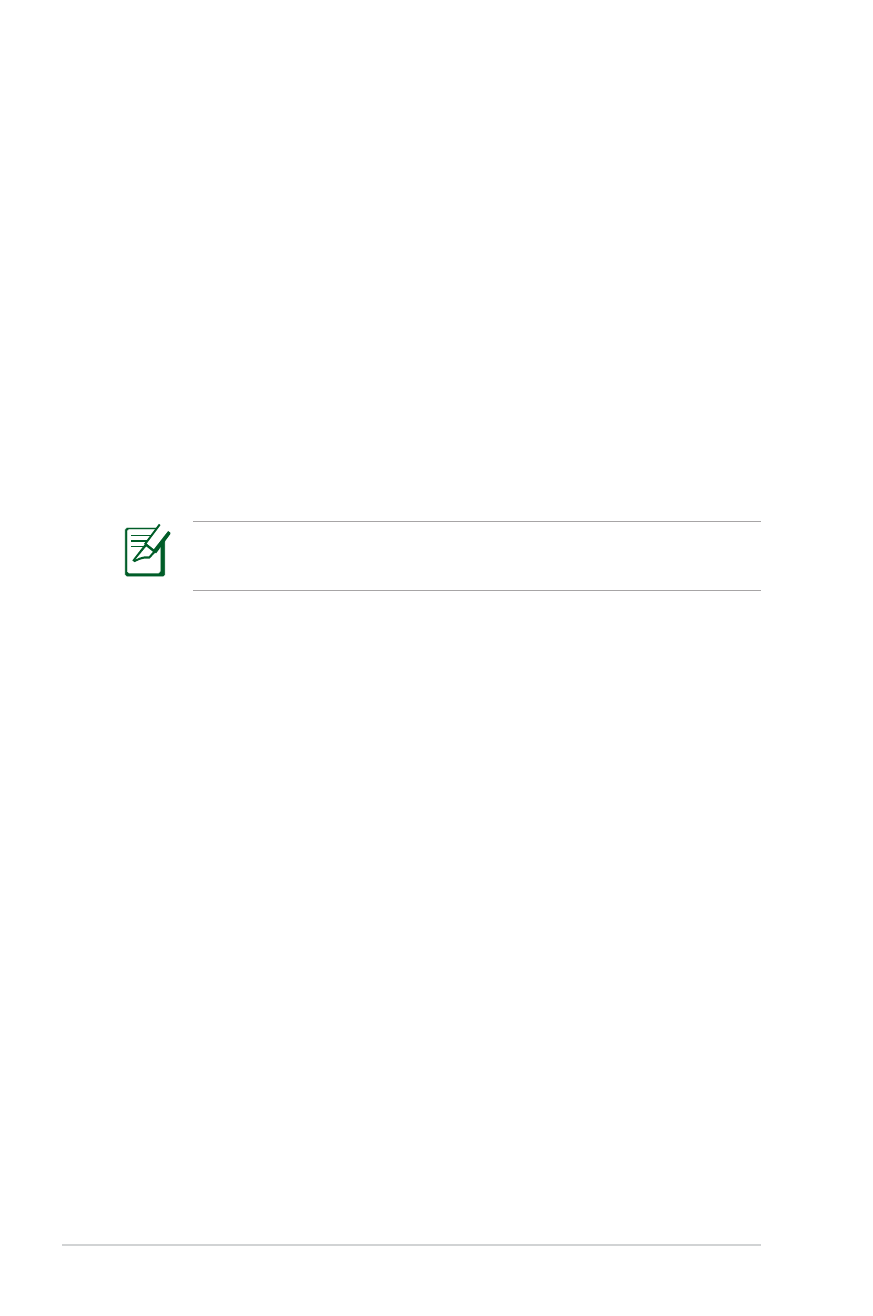
F-30
Használati utasítás Notebook PC-hez
60 Oise
61 Orne
63 Puy du Dôme
64 Pyrénées Atlantique
66 Pyrénées Orientales
67 Bas Rhin
68 Haut Rhin
70 Haute Saône
71 Saône et Loire
75 Paris
82 Tarn et Garonne
84 Vaucluse
88 Vosges
89 Yonne
90 Territoire de Belfort
94 Val de Marne
Ez az előírás idővel valószínűleg módosul, lehetővé téve a vezeték
nélküli LAN kártya használatát Franciaország nagyobb területén.
Kérjük, érdeklődjön az ART-nél a legfrissebb információkért (http://
www.arcep.fr)
Az Ön WLAN kártyája kevesebb mint 100 mW, de több mint 10
z Ön WLAN kártyája kevesebb mint 100 mW, de több mint 10
mW teljesítményt sugároz.
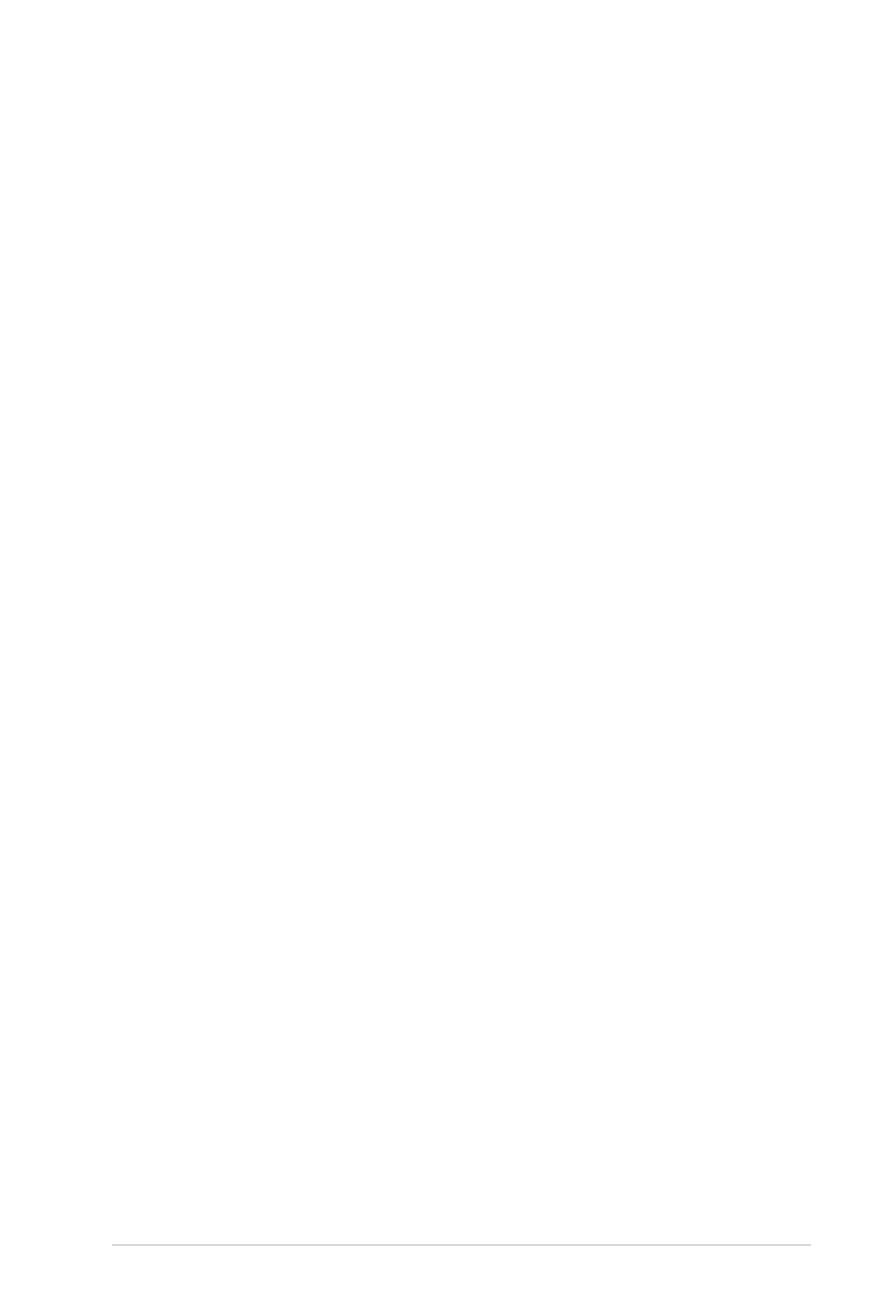
Használati utasítás Notebook PC-hez
F-31
UL biztonsági tudnivalók
Előírás az UL 1459 szerint olyan távközlési (telefon-) berendezésekre
vonatkozóan, amelyek elektromosan csatlakoznak olyan távközlési
hálózathoz, amelynek földhöz viszonyított üzemi feszültsége nem
haladja meg a 200 V csúcs, 300 V csúcstól csúcsig és a 105 V RMS
értéket, és amelyet az Országos Elektromos Szabályzat (NFPA 70)
szerint telepítettek, illetve használnak.
A notebook PC modemjének használata esetén mindig be kell
tartani az alapvető biztonsági óvintézkedéseket a tűzveszély,
áramütés és személyi sérülés kockázatának csökkentése érdekében,
beleértve a következőket:
•
Ne használja a notebook PC-t víz, pl. fürdőkád, kézmosó,
konyhai mosogató vagy mosdó közelében, nyirkos pincében
vagy úszómedence mellett.
•
Ne használja a notebook PC-t villámlás közben. A villámlás miatt
fennáll az elektromos áramütés csekély veszélye.
•
Ne használja a notebook PC-t gázszivárgás közvetlen közelében.
Előírás az UL 1642 szerint elsődleges (nem újratölthető) és
másodlagos (újratölthető) lítium akkumulátorok használatára
vonatkozóan termékek energiaforrásaként. Ezek az akkumulátorok
fémes lítiumot vagy lítium ötvözetet vagy lítium iont tartalmaznak
és egy, kettő vagy több elektrokémiai cellából állnak sorba,
párhuzamosan vagy mindkét módon kötve, amelyek a kémiai
energiát villamos energiává alakítják át visszafordíthatatlan vagy
visszafordítható kémiai reakció útján.
•
Ne dobja tűzbe a notebook PC elhasznált akkumulátorát, mivel
felrobbanhat. Tekintse meg a helyi szabályozást az esetleges
külöleges ártalmatlanítási utasításokat illetően, hogy csökkentse
a tűz, illetve robbanás okozta személyi sérülés kockázatát.
•
Ne használjon más eszközökhöz tervezett hálózati adaptert
vagy akkumulátort, hogy csökkentse a tűz, illetve robbanás
okozta személyi sérülés kockázatát. Kizárólag UL jóváhagyással
rendelkező és a gyártó vagy hivatalos kereskedők által
forgalmazott hálózati adaptert vagy akkumulátort használjon.
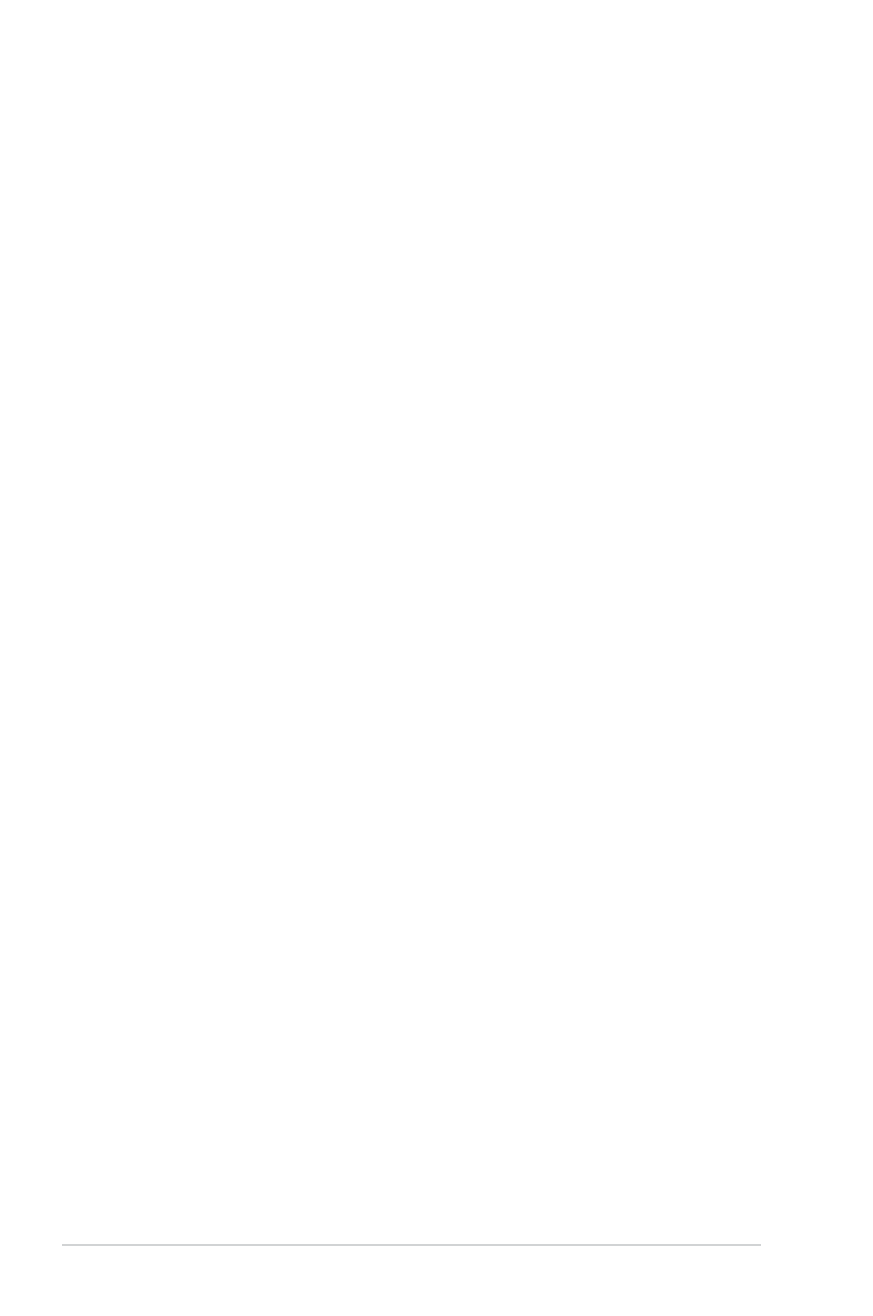
F-32
Használati utasítás Notebook PC-hez
Követelmény a tápellátás biztonságával
kapcsolatban
PA legfeljebb 6 A névleges áramfelvétellel rendelkező és több mint 3
kg tömegű termékek minimálisan a következő értékű tápkábelt kell
használniuk: H05VV-F, 3G, 0,75 mm
2
vagy H05VV-F, 2G, 0,75mm
2
.
REACH
A gyártás során felhasznált vegyi anyagok nyilvántartásba
vételéről, értékeléséről, engedélyezéséről és korlátozásáról szóló
REACH (Registration, Evaluation, Authorisation, and Restriction of
Chemicals) szabályozási kerettervvel összhangban közzétettük a
termékeinkben felhasznált vegyi anyagok listáját az ASUS REACH
webhelyén: http://csr.asus.com/english/REACH.htm.
TV-Tunerre vonatkozó felhívás (csak bizonyos
modelleken)
Megjegyzés kábeltelevízió-rendszer szerelője számára—A
kábeltelevízió-elosztórendszert az ANSI/NFPA 7 0 szabvány, illetve
a National Electric Code – különösen annak 820.93, Koaxiális kábel
külső árnyékoló vezetőjének földelése című szakasza szerint kell
földelni, és a szerelés során a koaxiális kábel árnyékolását a kábel
épületbe történő belépési pontjánál a földhöz kell forrasztani.
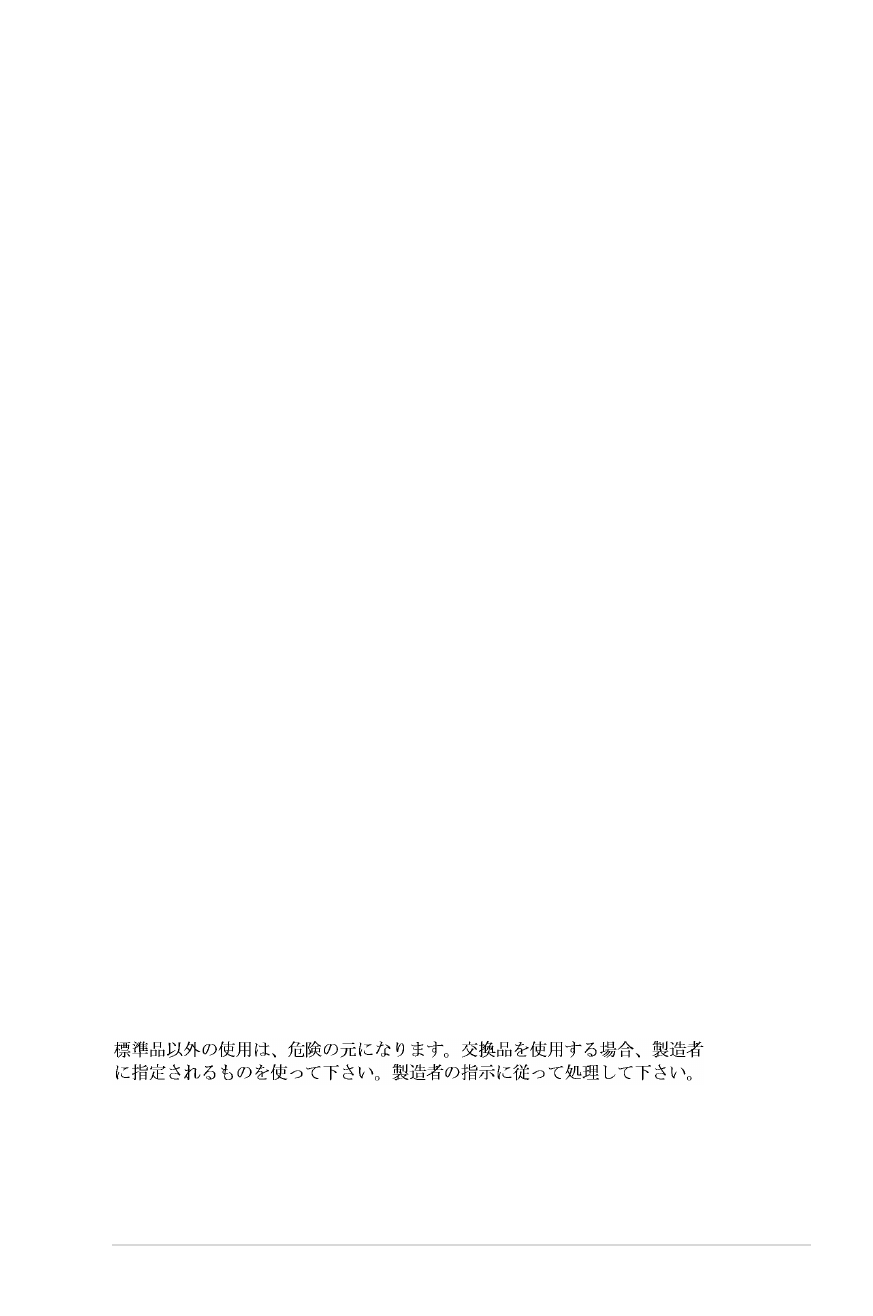
Használati utasítás Notebook PC-hez
F-33
Skandináv országokra vonatkozó
figyelmeztetések a lítiummal kapcsolatban
(lítium-ion akkumulátorokra vonatkozóan)
CAUTION! Danger of explosion if battery is incorrectly replaced. Replace
only with the same or equivalent type recommended by the manufacturer.
Dispose of used batteries according to the manufacturer’s instructions.
(English)
ATTENZIONE! Rischio di esplosione della batteria se sostituita in modo
errato. Sostituire la batteria con un una di tipo uguale o equivalente
consigliata dalla fabbrica. Non disperdere le batterie nell’ambiente. (Italian)
VORSICHT! Explosionsgefahr bei unsachgemäßen Austausch der Batterie.
Ersatz nur durch denselben oder einem vom Hersteller empfohlenem
ähnlichen Typ. Entsorgung gebrauchter Batterien nach Angaben des
Herstellers. (German)
ADVARSELI! Lithiumbatteri - Eksplosionsfare ved fejlagtig håndtering.
Udskiftning må kun ske med batteri af samme fabrikat og type. Levér det
brugte batteri tilbage til leverandøren. (Danish)
VARNING! Explosionsfara vid felaktigt batteribyte. Använd samma batterityp
eller en ekvivalent typ som rekommenderas av apparattillverkaren. Kassera
använt batteri enligt fabrikantens instruktion. (Swedish)
VAROITUS! Paristo voi räjähtää, jos se on virheellisesti asennettu. Vaihda
paristo ainoastaan laitevalmistajan sousittelemaan tyyppiin. Hävitä käytetty
paristo valmistagan ohjeiden mukaisesti. (Finnish)
ATTENTION! Il y a danger d’explosion s’il y a remplacement incorrect de
la batterie. Remplacer uniquement avec une batterie du mêre type ou d’
un type équivalent recommandé par le constructeur. Mettre au rebut les
batteries usagées conformément aux instructions du fabricant. (French)
ADVARSEL! Eksplosjonsfare ved feilaktig skifte av batteri. Benytt samme
batteritype eller en tilsvarende type anbefalt av apparatfabrikanten. Brukte
batterier kasseres i henhold til fabrikantens instruksjoner. (Norwegian)
(Japanese)
ВНИМАНИЕ! При замене аккумулятора на аккумулятор иного типа
возможно его возгорание. Утилизируйте аккумулятор в соответствии с
инструкциями производителя. (Russian)
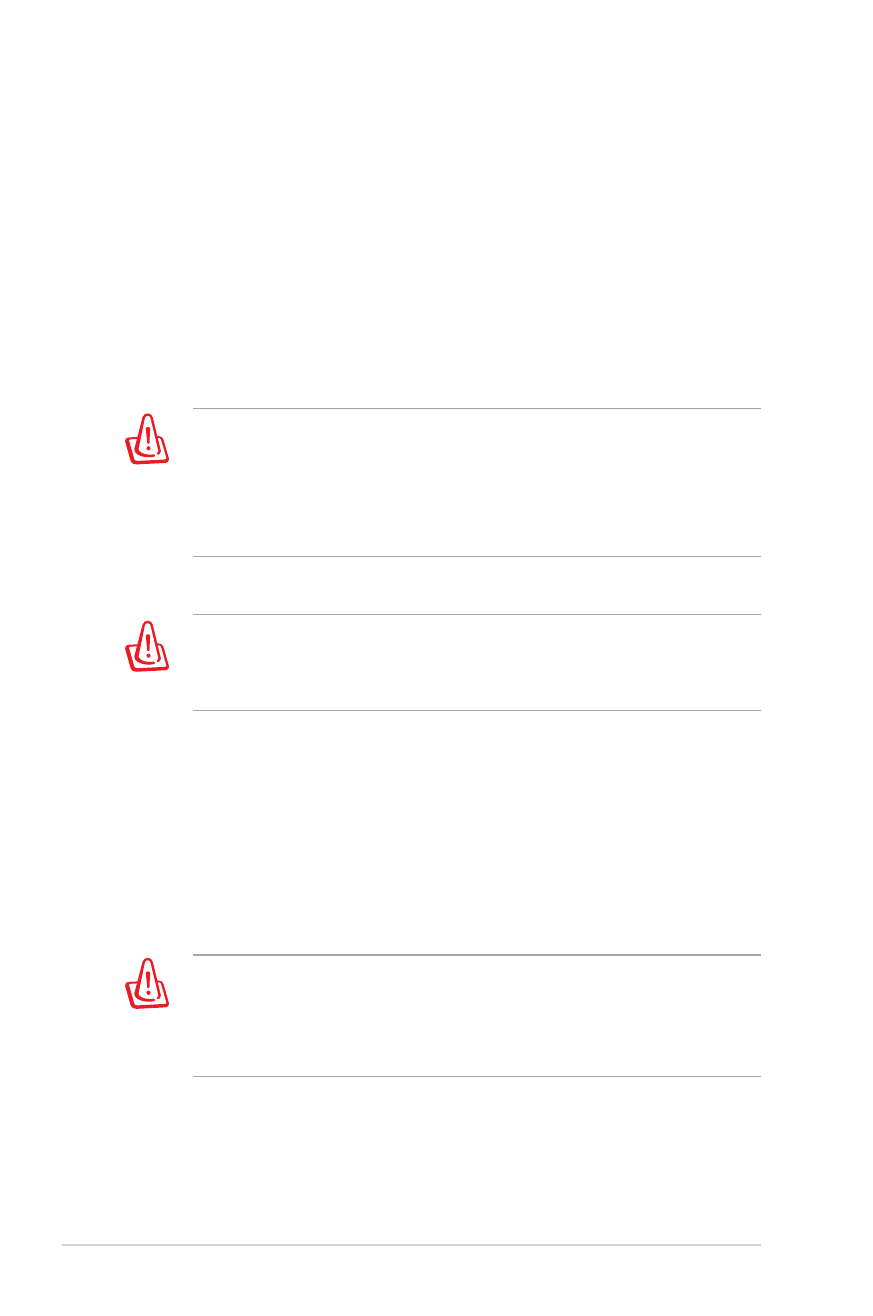
F-34
Használati utasítás Notebook PC-hez
Biztonsági tudnivalók az optikai meghajtóval
kapcsolatban
A lézer biztonságos használatával kapcsolatos
információk
A PC noteszgéppel értékesített beépített vagy külső optikai
meghajtók 1. OSZTÁLYÚ (CLASS 1) LÉZERTERMÉKET tartalmaznak.
A lézerminősítések a jelen felhasználói kézikönyv végén lévő
glosszáriumban találhatók.
FIGYELMEZTETÉS: az itt meghatározottakon kívüli vezérlések
vagy beállítások vagy folyamat végrehajtások veszélyes
lézersugárzás kibocsátását eredményezhetik: Ne kísérelje meg
szétszerelni az optikai meghajtót. Saját biztonsága érdekében az
optikai meghajtót kizárólag hivatalos szervizzel javíttassa.
Figyelmeztető címke szervizek számára
FIGYELEM! LÁTHATATLAN LÉZERSUGÁRZÁS KIBOCSÁTÁSA
NYITOTT ÁLLAPOTBAN. NE NÉZZEN A FÉNYSUGÁRBA, ÉS NE
NÉZZE KÖZVETLENÜL SEMMILYEN OPTIKAI ESZKÖZZEL.
A CDRH előírásai
Az USA Élelmiszeripari és Gyógyszerészeti Hivatalának Center
Radiológiai Eszközök és Egészségügyi Központja (CDRH) 1976
augusztus 2-án szabályozást léptetett életbe lézertermékekre
vonatkozóan. Ezek a szabályok az 1976. augusztus 1-je után gyártott
lézertermékekre vonatkoznak. A megfelelőség kötelező az Egyesült
Államokban forgalmazott termékekre vonatkozóan.
FIGYELMEZTETÉS: Az itt vagy a lézertermék üzembe helyezési
útmutatójában leírtakon kívüli más vezérlések vagy beállítások,
illetve más folyamatok kivitelezésének alkalmazása veszélyes
sugárzást okozhat.
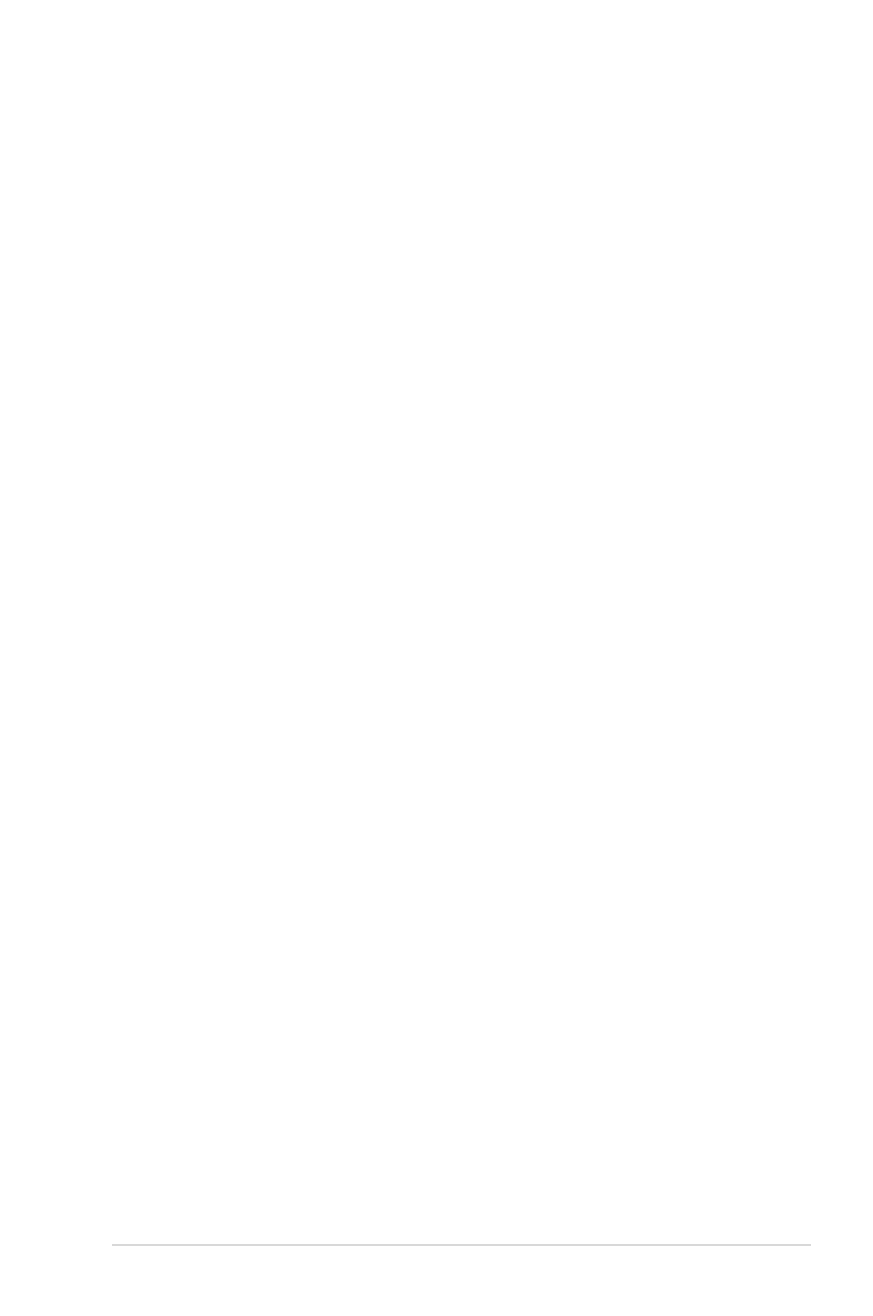
Használati utasítás Notebook PC-hez
F-35
Macrovision Corporation termékkel kapcsolatos
megjegyzés
Ezt a terméket olyan szerzőijog-védelmi technológia védi, amelyet
az Egyesült Államok bizonyos szabadalmai és a Macrovision
Corporation és más jogtulajdonosok tulajdonában lévő egyéb
szellemi tulajdoni jogok védenek. Ennek a szerzői jogvédelemnek
a használatát a Macrovision Corporation-nek jóvá kell hagynia,
és otthoni és más korlátozott felhasználásra vonatkozik, hacsak a
Macrovision Corporation nem rendelkezik másképp. A visszafejtés és
a szétszerelés tilos.
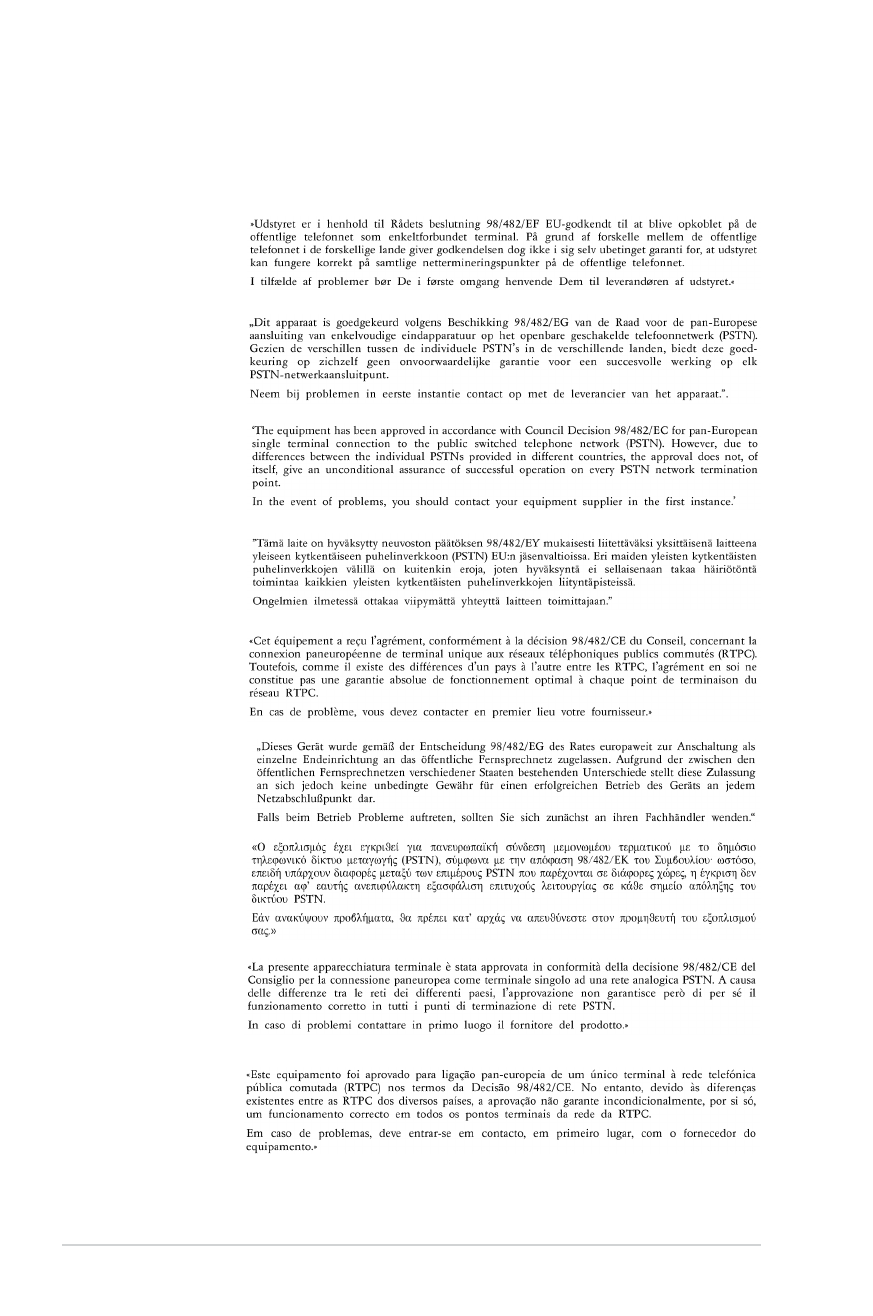
F-36
Használati utasítás Notebook PC-hez
CTR 21 jóváhagyás
(beépített modemmel rendelkező PC
noteszgéphez)
Danish
Dutch
English
Finnish
French
German
Greek
Italian
Portuguese
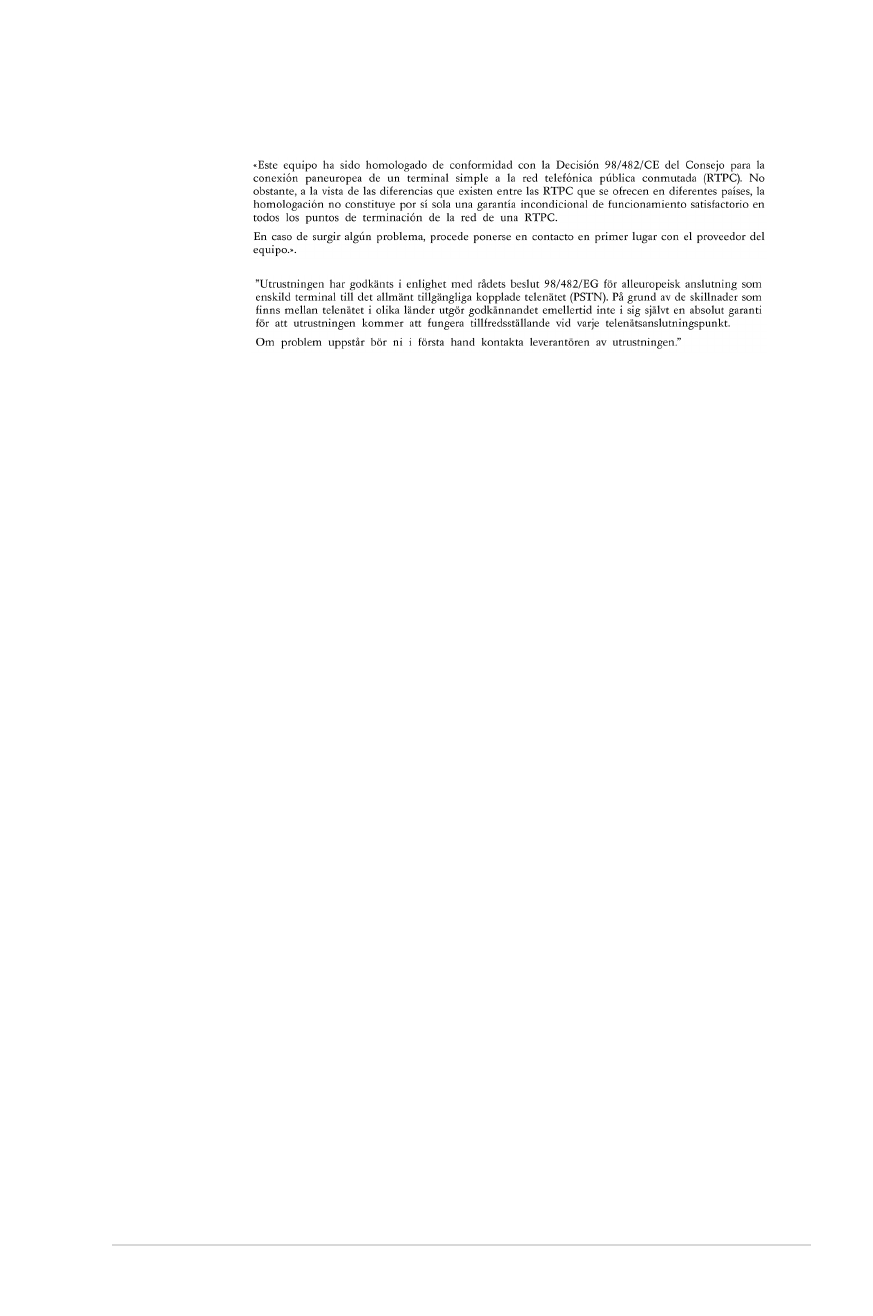
Használati utasítás Notebook PC-hez
F-37
Spanish
Swedish
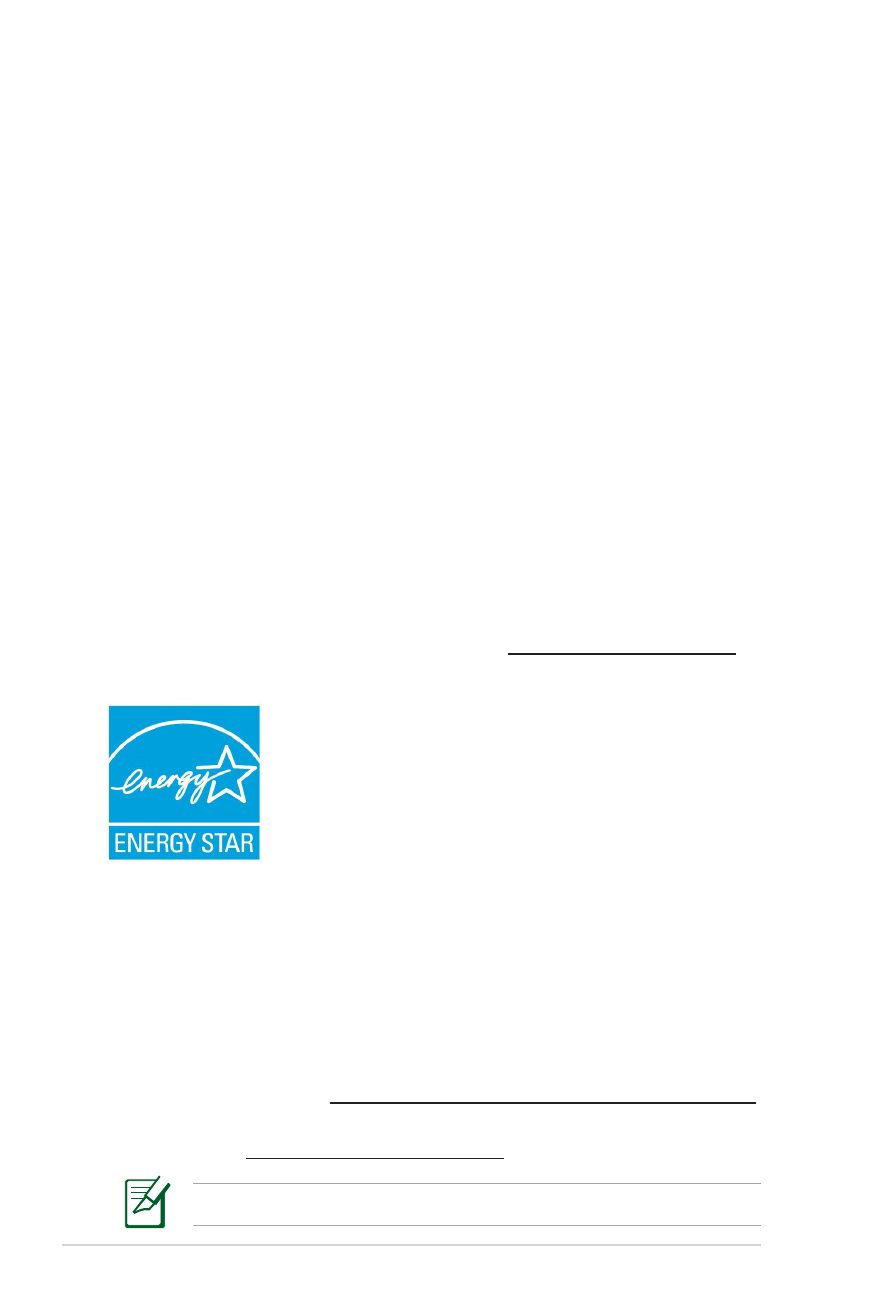
F-38
Használati utasítás Notebook PC-hez
Európai ökocímke
E Notebook számítógépnek odaítélték az EU virág címkét, mivel a
következő jellemzőkkel bír:
1. Csökkent energiafogyasztás használat közben és készenléti állapotban.
2. Kis mennyiségű mérgező nehézfémet tartalmaz
3. Kis mennyiségű, a környezetre és egészségre káros anyag használata
4. Természetes források korlátolt használata, az újrahasznosítást*
ösztönzendő
5. Az egyszerű továbbfejlesztéshez és hosszabb élettartamhoz
tervezve kompatibilis pótalkatrések biztosításával, mint például
akkumulátorok, tápegységek, billentyűzet, memória, illetve CD-
meghajtó vagy DVD-meghajtó, ha rendelkezik ilyennel.
6. Kevesebb szilárd hulladék képződik a visszavételi politikának*
köszönhetően
Az EU virág címkével kapcsolatos további információért látogassák
meg az Európai Unió ókocímke honlapját: http://www.ecolabel.eu.
ENERGY STAR termék
Az Energy Star az USA Környezetvédelmi Hivatalának
és az USA Energiaügyi Hivatalának közös programja,
amely mindenki számára segít pénzt megtakarítani és
megvédeni a környezetet energiatakarékos termékek
és gyakorlat alkalmazásával.
Valamennyi, ENERGY STAR emblémával ellátott ASUS termék megfelel
az ENERGY STAR norma előírásainak, és az energiagazdálkodási funkció
alapértelmezésképpen engedélyezett. A monitor és a számítógép
automatikusan alvó módba kerülnek 15, illetve 30 perc üresjárat után. A
számítógép felébresztéséhez kattintson az egérrel vagy nyomjon meg
egy gombot a billentyűzeten.
További információk az energiagazdálkodásról és a környezet számára
nyújtott előnyeiről itt: http://www.energy.gov/powermanagement.
Az ENERGY STAR közös programmal kapcsolatos részletekért pedig
látogasson el a http://www.energystar.gov oldalra.
Az Energy Star NEM támogatott Freedos és Linux alapú termékeken.
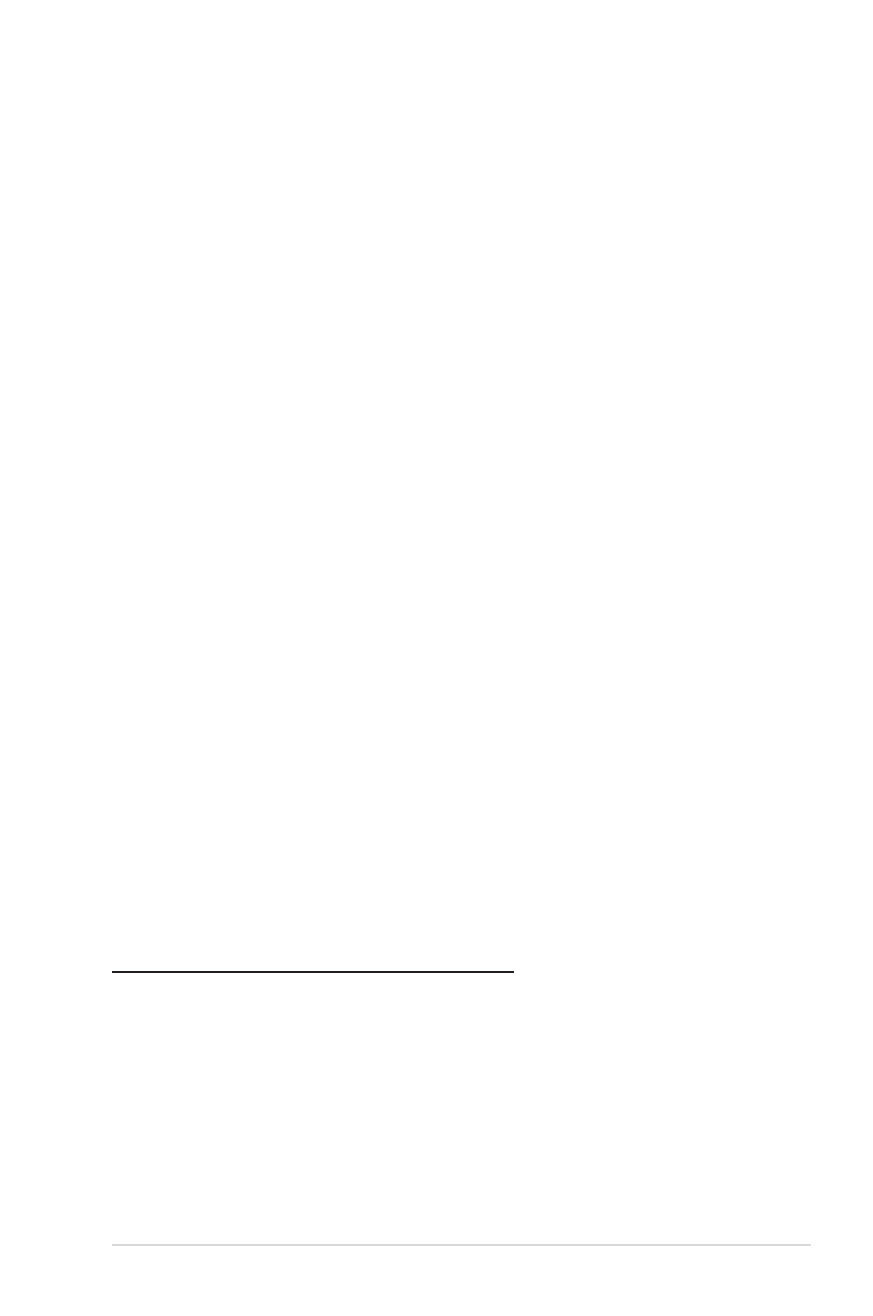
Használati utasítás Notebook PC-hez
F-39
Megfelelés a globális környezetvédelmi
szabályozásoknak, és az erre vonatkozó
nyilatkozat
Az ASUS betartja a termékeinek tervezése és gyártása során
alkalmazott zöld tervezési koncepciót, és meggyőződik arról, hogy
az ASUS termékek az élettartamuk valamennyi szakasza során
megfelelnek a globális környezetvédelmi szabályozásoknak. Ezen
kívül az ASUS a szabályozás előírásainak értelmében nyilvánosságra
hozza a vonatkozó információkat.
Tekintse meg a http://csr.asus.com/english/Compliance.htm oldalt
azon információ-nyilvánosságra hozatal tekintetében, amelyre az
ASUS a szabályozások értelmében kötelezett:
Japán JIS-C-0950 anyagnyilatkozatok
EU REACH SVHC
Korea RoHS
Svájci energiatörvények
ASUS újrahasznosítási program / Visszavételi
szolgáltatás
Az ASUS újrahasznosítási és visszavételi politikája a környezetvédelem
iránti elkötelezettségünk eredménye. Olyan megoldásokat
nyújtunk a felhasználók számára, amelyek révén felelősségteljesen
újrahasznosíthatják az általunk gyártott készülékeket, akkumulátorokat
és egyéb alkatrészeket, illetve a csomagolóanyagokat. A különféle
régiókra vonatkozó újrahasznosítási tudnivalókért látogasson el a
http://csr.asus.com/english/Takeback.htm weboldalra.
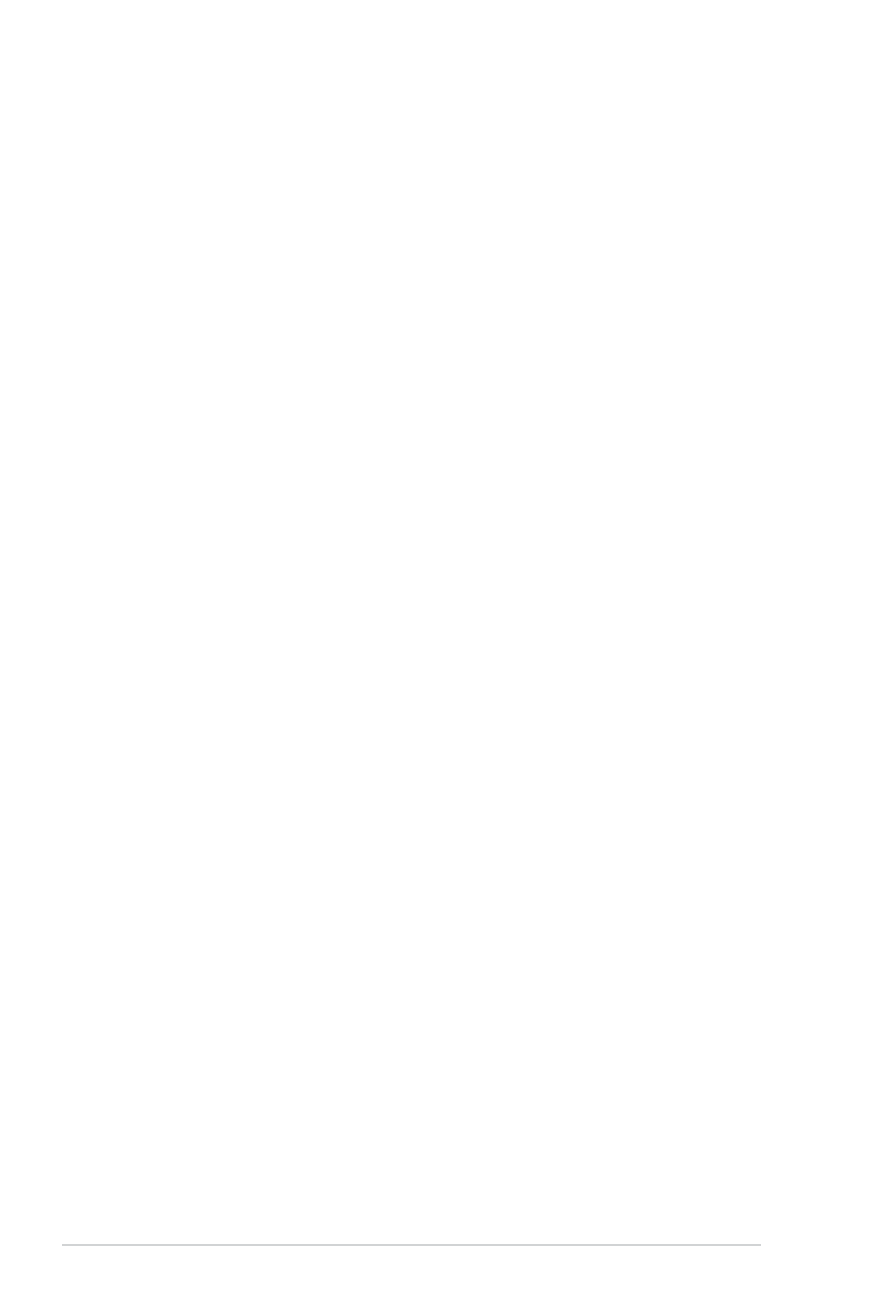
F-40
Használati utasítás Notebook PC-hez
Szerzői jogi információk
Az ASUSTeK COMPUTER INC. („ASUS”) előzetes írásos engedélye
nélkül ennek a kiadványnak, illetve a benne leírt termékeknek
vagy szoftvernek, semmilyen részletét nem szabad sokszorosítani,
továbbítani, átírni, adatfeldolgozó rendszerben tárolni, bármilyen
nyelvre lefordítani, legyen az bármilyen formában vagy eszközzel,
kivéve a vásárlói dokumentációt tartalékmásolat készítése céljából.
AZ ASUS A KÉZIKÖNYVET „ÖNMAGÁBAN” BOCSÁTJA
RENDELKEZÉSRE, BÁRMILYEN KIFEJEZETT VAGY BELEÉRTETT
JÓTÁLLÁS NÉLKÜL, TARTALMAZVA, DE NEM KORLÁTOZÓDVA
PUSZTÁN AZ ELADHATÓSÁGBAN LÉVŐ JÓTÁLLÁSRA, ILLETVE
MEGHATÁROZOTT CÉLRA VALÓ ALKALMASSÁGRA. AZ ASUS,
ILLETVE ANNAK IGAZGATÓI, TISZTSÉGVISELŐI, ALKALMAZOTTAI
VAGY MEGBÍZOTTAI SEMMILYEN ESETBEN NEM TARTOZNAK
FELELŐSSÉGGEL SEMMILYEN OLYAN KÖZVETLEN, KÖZVETETT, ESETI,
KÜLÖNLEGES VAGY KÖVETKEZMÉNYES KÁRÉRT, SEM KÁRTÉRÍTÉSSEL
AZ ELMARADT NYERESÉG, ELMARADT BEVÉTEL, ADATVESZTÉS VAGY
ÜZEMKIESÉS OKOZTA OLYAN KÁRÉRT, AMELY A JELEN KÉZIKÖNYV
VAGY TERMÉK HIBÁJÁBÓL ERED, MÉG AKKOR IS, HA AZ ASUS-T
TÁJÉKOZTATTÁK ENNEK LEHETŐSÉGÉRŐL.
A jelen kézikönyvben szereplő termékek és cégnevek az adott cégeik
bejegyzett védjegyei vagy szerzői tulajdona lehetnek vagy sem, és
használatuk kizárólag azonosítás vagy magyarázat céljából történik
a tulajdonos javára, mindennemű jogsértés szándéka nélkül.
A JELEN KÉZIKÖNYVBEN SZEREPLŐ MŰSZAKI ADATOKAT ÉS
INFORMÁCIÓT KIZÁRÓLAG TÁJÉKOZTATÁS CÉLJÁBÓL BIZTOSÍTUNK,
ÉS ELŐZETES BEJELENTÉS NÉLKÜL, BÁRMIKOR MEGVÁLTOZHATNAK.
NEM ÉRTELMEZHETŐK TOVÁBBÁ AZ ASUS ELKÖTELEZETTSÉGÉNEK.
AZ ASUS NEM VÁLLAL SEMMINEMŰ FELELŐSSÉGET A KÉZIKÖNYVBEN
ELŐFORDULÓ HIBÁKÉRT VAGY PONTATLAN INFORMÁCIÓKÉRT, A
BENNE LEÍRT TERMÉKEKET ÉS SZOFTVERT IS BELEÉRTVE.
Copyright® 2012 ASUSTeK COMPUTER INC. Minden jog
fenntartva!
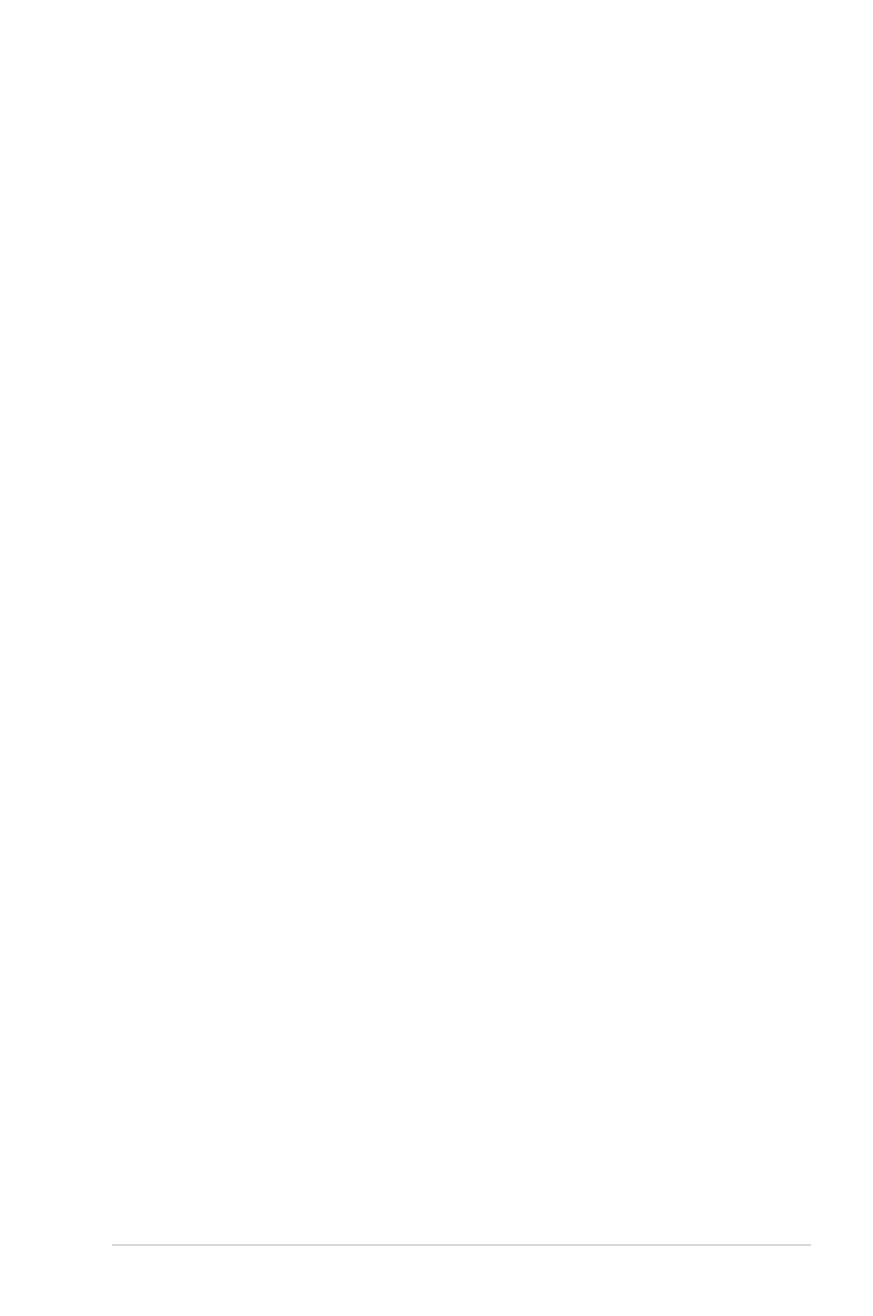
Használati utasítás Notebook PC-hez
F-41
A kötelezettség korlátozása
Olyan körülmények is előállhatnak, ahol az ASUS részéről történő
mulasztás vagy más felelősség miatt, Ön jogosulttá válik kártérítésre az
ASUS-tól. Minden ilyen esetben – függetlenül a jogalaptól, amely alapján
Ön kártérítésre jogosult az ASUS-tól –, az ASUS nem vállal felelősséget
a testi sérüléseken (a halált is beleértve) és az ingatlanban, illetve
személyes ingóságokban bekövetkezett károkon kívül, illetve bármilyen
tényleges és közvetlen károkért, amelyek a jelen Garancianyilatkozat
szerinti jogi feladatok elvégzésének elmulasztásából vagy sikertelen
végrehajtásából erednek, az egyes termékek szerződés szerinti listaára
erejéig.
Az ASUS kizárólag a jelen Garancianyilatkozat szerinti szerződés, vagyoni
kártérítés vagy jogsértés alapján köteles Önt kártalanítani veszteségekért,
kárért vagy kárigényért.
Ez a korlátozás az ASUS szállítóira és forgalmazójára is érvényes. Ez a
maximális érték, amelynek tekintetében az ASUS, szállítói és az Ön
forgalmazója kollektívan felelősek.
AZ ASUS SEMMILYEN KÖRÜLMÉNYEK KÖZÖTT NEM TARTOZIK
FELELŐSSÉGGEL A KÖVETKEZŐKÉRT: (1) HARMADIK FÉL KÁRIGÉNYÉÉRT
ÖNNEL SZEMBEN; (2) AZ ÖN NYILVÁNTARTÁSAI VAGY ADATAI
MEGSEMMISÜLÉSÉÉRT VAGY KÁROSODÁSÁÉRT, VAGY (3) KÜLÖNLEGES,
ESETI VAGY KÖZVETETT KÁRÉRT, ILLETVE KÖVETKEZMÉNYES GAZDASÁGI
KÁROKÉRT (AZ ELMARADT NYERESÉGET VAGY MEGTAKARÍTÁST IS
BELEÉRTVE), AKKOR IS HA AZ ASUS-T, A SZÁLLÍTÓIT VAGY AZ ÖN
FORGALMAZÓJÁT TÁJÉKOZTATTÁK A LEHETŐSÉGÜKRŐL.
Szerviz és támogatás
Látogassa meg a több nyelven elérhető weboldalunkat: http://support.
asus.com
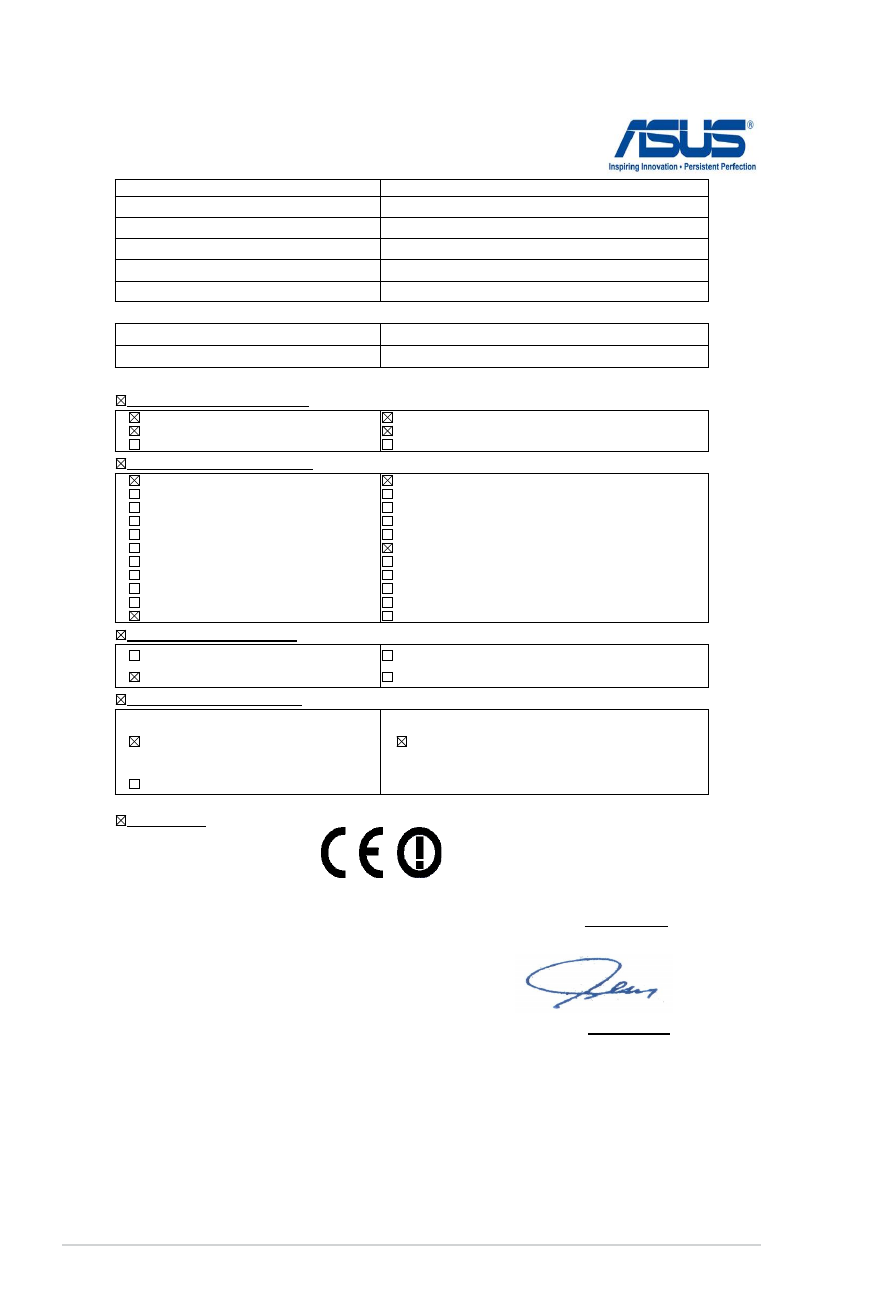
F-42
Használati utasítás Notebook PC-hez
EC Declaration of Conformity
We, the undersigned,
Manufacturer:
ASUSTeK COMPUTER INC.
Address, City:
No. 150, LI-TE RD., PEITOU, TAIPEI 112, TAIWAN R.O.C.
Country:
TAIWAN
Authorized representative in Europe:
ASUS COMPUTER GmbH
Address, City:
HARKORT STR. 21-23, 40880 RATINGEN
Country:
GERMANY
declare the following apparatus:
Product name :
Notebook PC
Model name :
N56V, R501V, N56V8, R501V8
conform with the essential requirements of the following directives:
2004/108/EC-EMC Directive
EN 55022:2006+A1:2007
EN 61000-3-2:2006+A2:2009
EN 55013:2001+A1:2003+A2:2006
EN 55024:1998+A1:2001+A2:2003
EN 61000-3-3:2008
EN 55020:2007
1999/5/EC-R &TTE Directive
EN 300 328 V1.7.1(2006-10)
EN 300 440-1 V1.4.1(2008-05)
EN 300 440-2 V1.2.1(2008-03)
EN 301 511 V9.0.2(2003-03)
EN 301 908-1 V3.2.1(2007-05)
EN 301 908-2 V3.2.1(2007-05)
EN 301 893 V1.4.1(2005-03)
EN 302 544-2 V1.1.1(2009-01)
EN 50360:2001
EN 50371:2002
EN 62311:2008
EN 301 489-1 V1.8.1(2008-04)
EN 301 489-3 V1.4.1(2002-08)
EN 301 489-4 V1.3.1(2002-08)
EN 301 489-7 V1.3.1(2005-11)
EN 301 489-9 V1.4.1(2007-11)
EN 301 489-17 V2.1.1(2009-05)
EN 301 489-24 V1.4.1(2007-09)
EN 302 326-2 V1.2.2(2007-06)
EN 302 326-3 V1.3.1(2007-09)
EN 301 357-2 V1.3.1(2006-05)
EN 302 623 V1.1.1(2009-01)
2006/95/EC-LVD Directive
EN 60950-1 / A11:2009
EN 60950-1 / A12:2011
EN 60065:2002+A1:2006+A11:2008
EN 60065:2002 / A12:2011
2009/125/EC-ErP Directive
Regulation (EC) No. 1275/2008
EN 62301:2005
Regulation (EC) No. 642/2009
EN 62301:2005
Regulation (EC) No. 278/2009
EN 62301:2005
Ver. 111121
CE marking
Declaration Date: Feb. 10, 2012
Year to begin affixing CE marking:2012
Position :
CEO
Name :
Jerry Shen
Signature :
__________
(EC conformity marking)